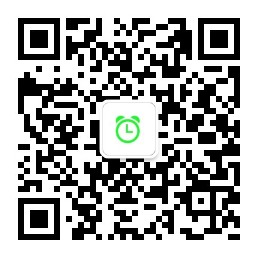Logs for IIS
IIS log
-
Run CMD as administrator and run below command to get website ID, Replace <SiteName> to your actual site name;
%systemroot%\system32\inetsrv\APPCMD list site <SiteName> -
IIS log will be saved in folder %SystemDrive%\inetpub\logs\LogFiles\W3SVCn:
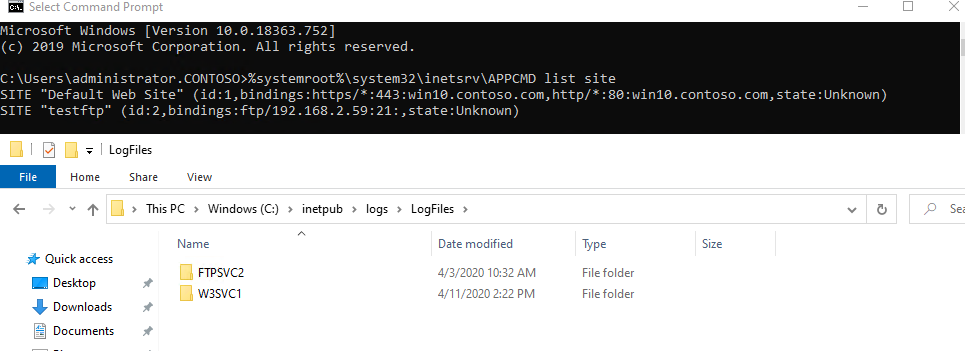
IIS 日志
-
在 CMD 中运行如下命令获取站点 ID,其中 <SiteName> 使用站点名称替代
%systemroot%\system32\inetsrv\APPCMD list site <SiteName> -
IIS日志保存在 %SystemDrive%\inetpub\logs\LogFiles\W3SVCn 下,如下图:
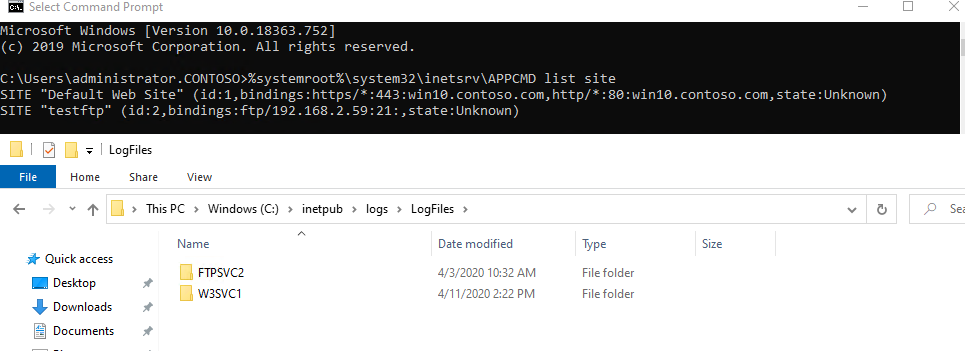
HTTP Error Log
- HTTP Error saved in %SystemRoot%\System32\LogFiles by default;
HTTP 错误日志
- HTTP Error 日志默认保存在 %SystemRoot%\System32\LogFiles
IIS 失败请求跟踪日志
-
参考以下官方文档开启Tracing功能; IIS Tracing Feature
-
选择您的站点并 在下方选择 “功能试图”/“Features View”,点击 “失败请求跟踪”/“Failed Request Tacking Rules”;
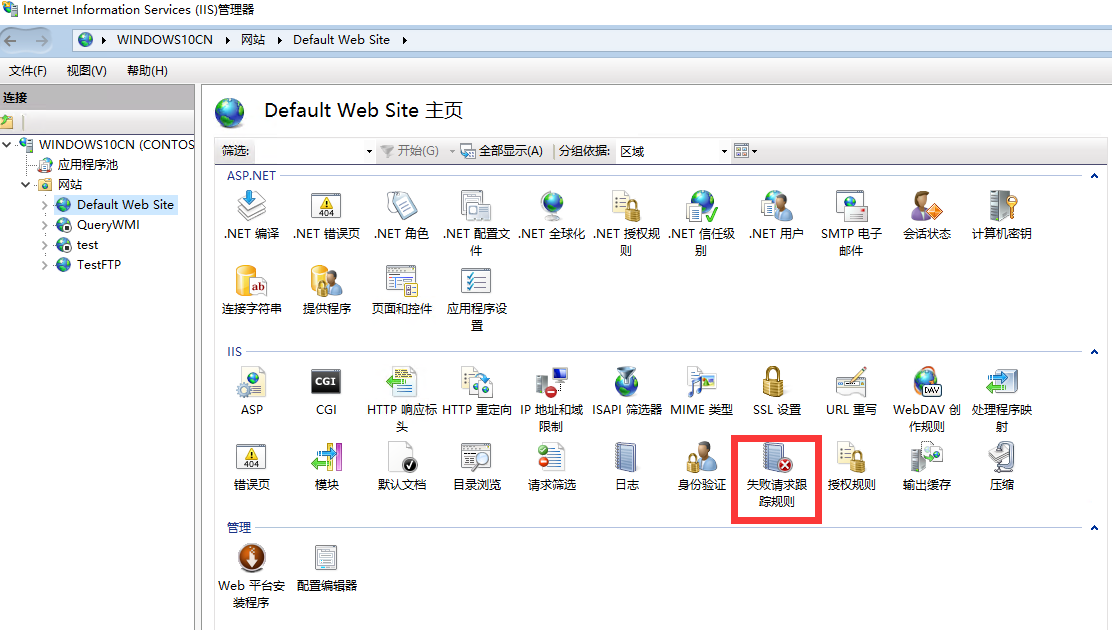
-
点击 “添加”/“Add” 新建规则,在配置规则界面中:
-
“指定要跟踪的内容” 界面选择 “所有内容(*)(A)”/“All content (*)”,点击 “下一步”/“Next”;
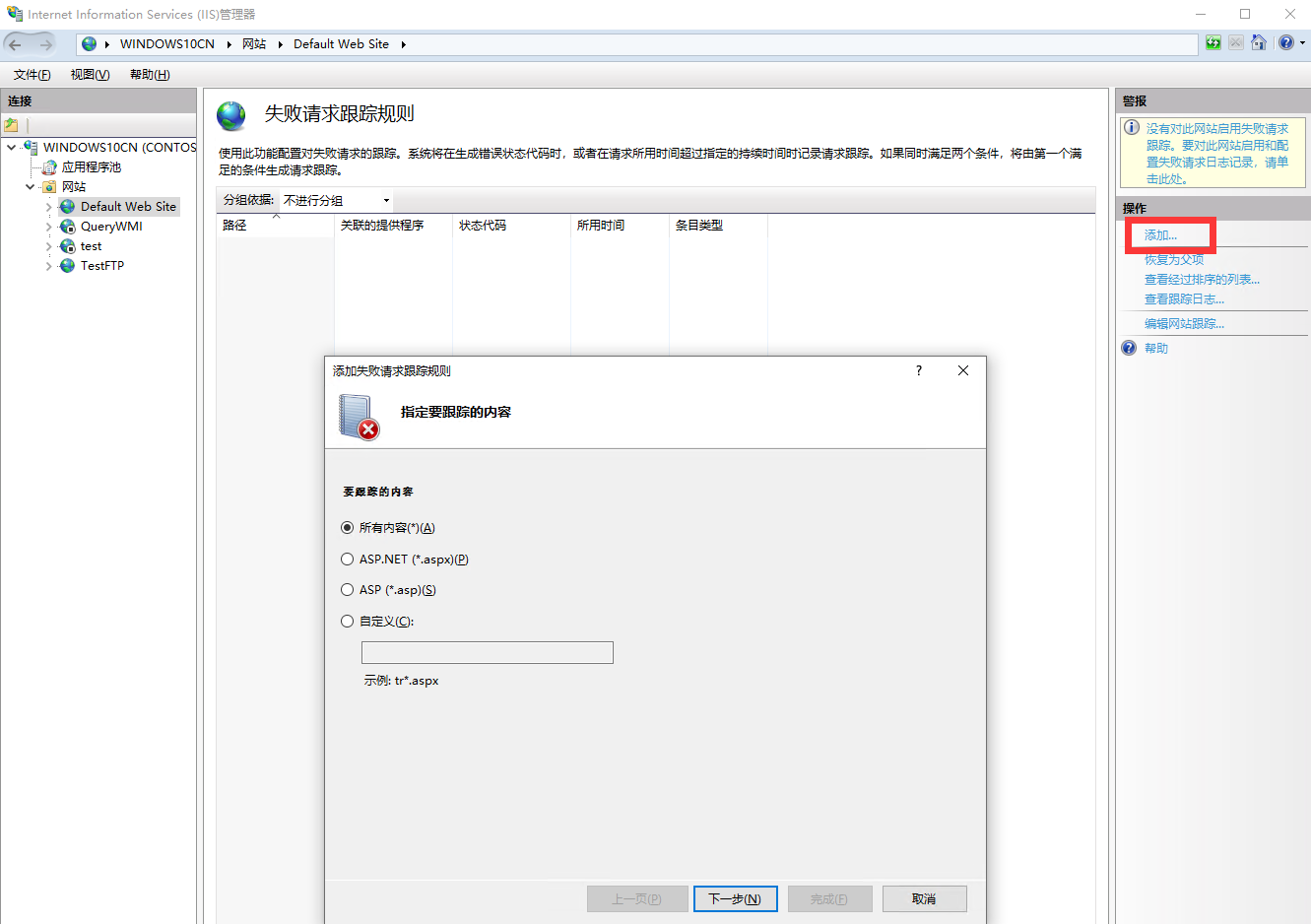
-
“定义跟踪条件” 界面中将 “状态代码”/“Status code” 设置为 400-600,然后点击 “下一步”/“Next”;
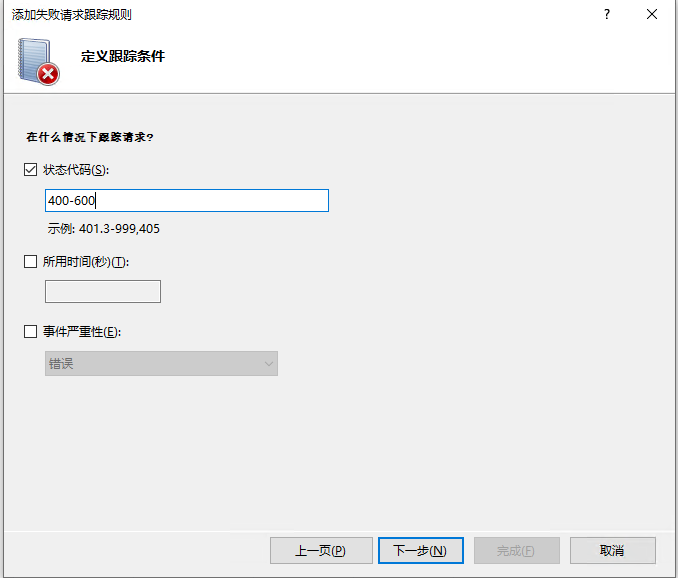
注意: 此处根据实际情况设置;跟踪长时请求则配置 “所用时间(秒)(T)”
- “选择跟踪提供程序” 界面中点击 “完成”/“Finish”;
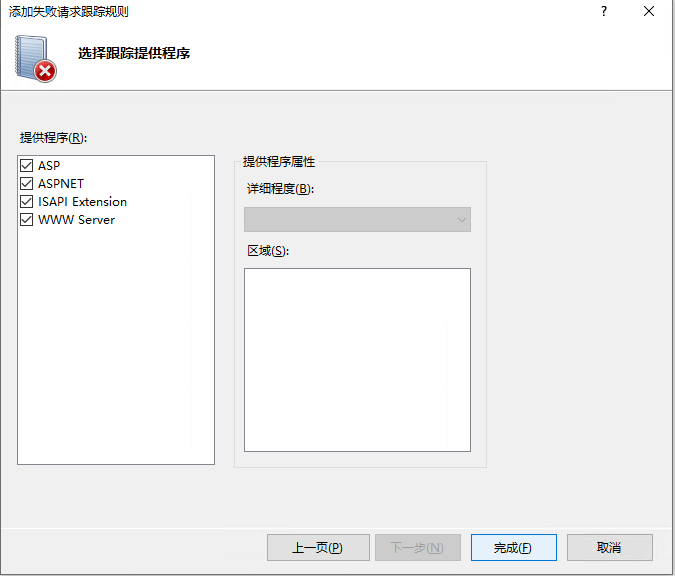
-
-
点击您的站点返回主界面,然后点击 “失败请求跟踪”/“Failed Request Tracking”, 选中 “开启”/“Enable”,并点击 “确定”/“OK” 使用这个规则;
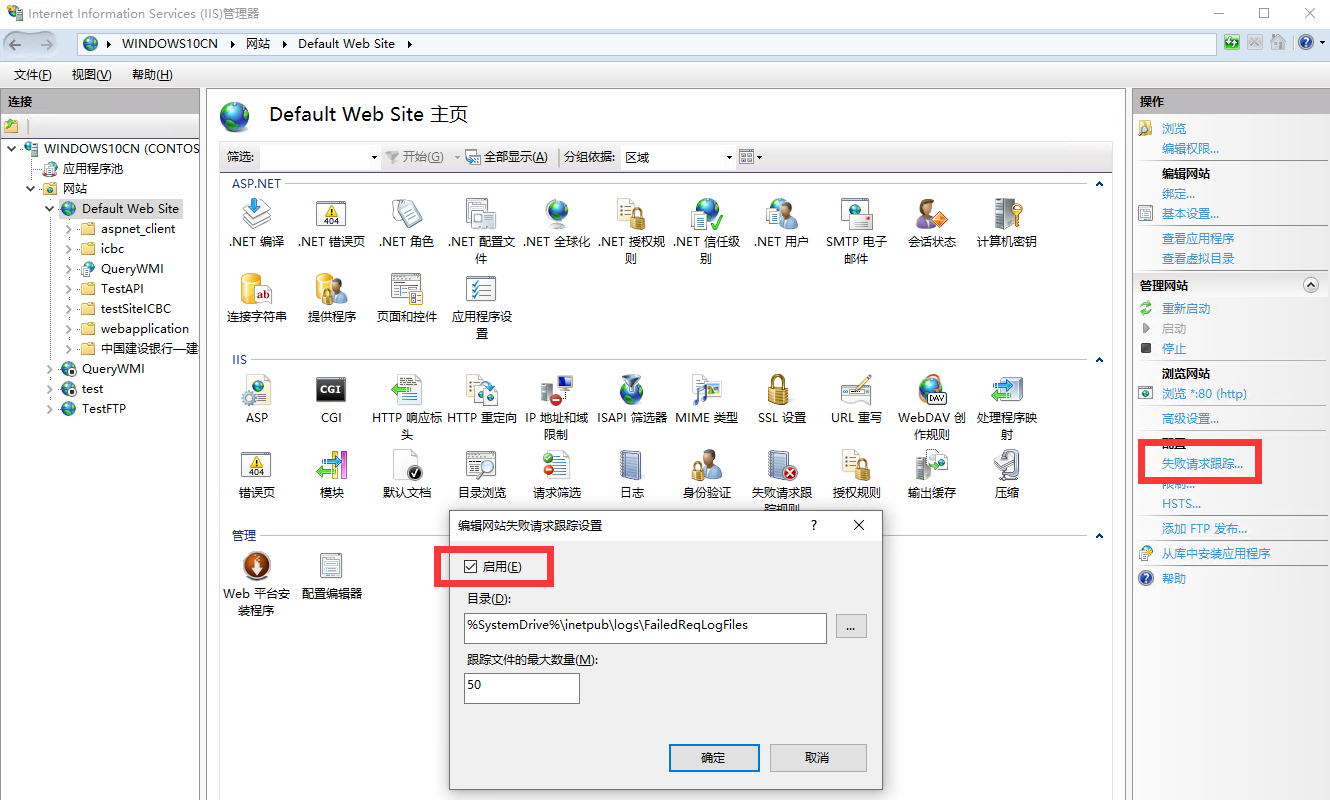
-
重现问题,然后把%SystemDrive%\inetpub\logs\FailedReqLogFiles下面产生的日志
IIS FREB Log English Version
-
Enable Tracing feature; IIS Tracing Feature
-
Select target site and Click “Failed Request Tacking Rules” in “Features View” tab;
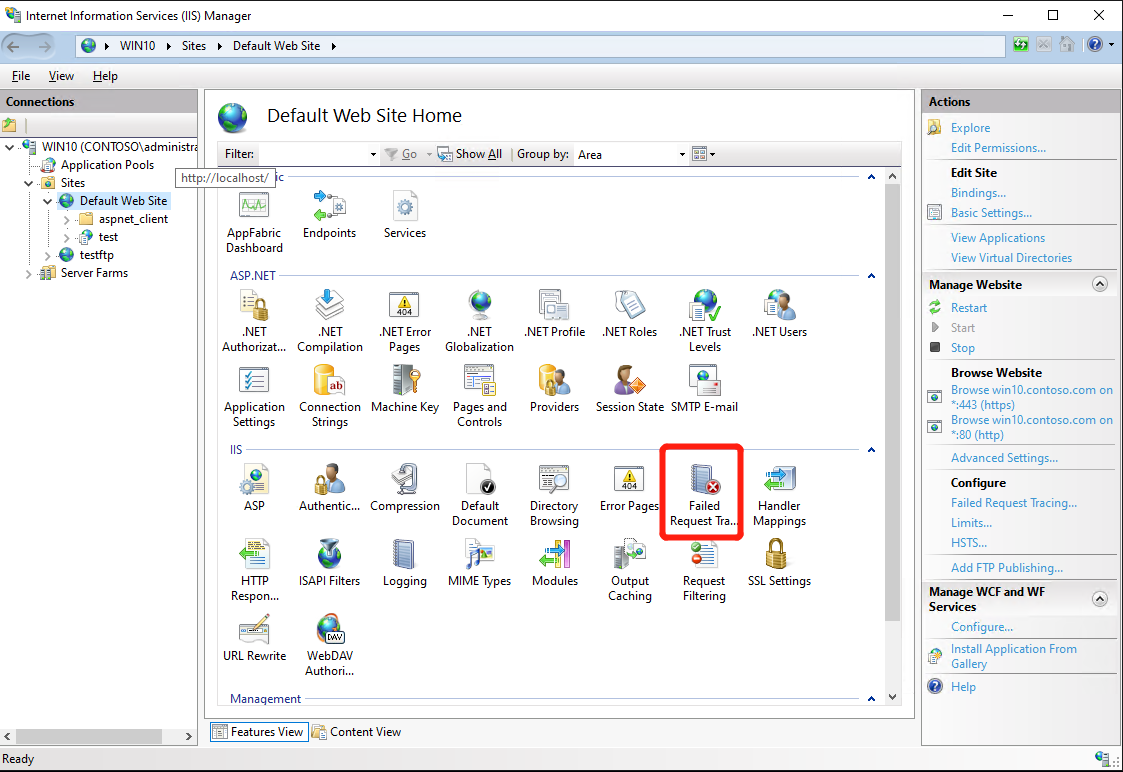
-
Click “Add” to create new rule,And add rules following below steps:
-
Select “All content (*)” in “Specify Content to Trace” tab, then click “Next”;
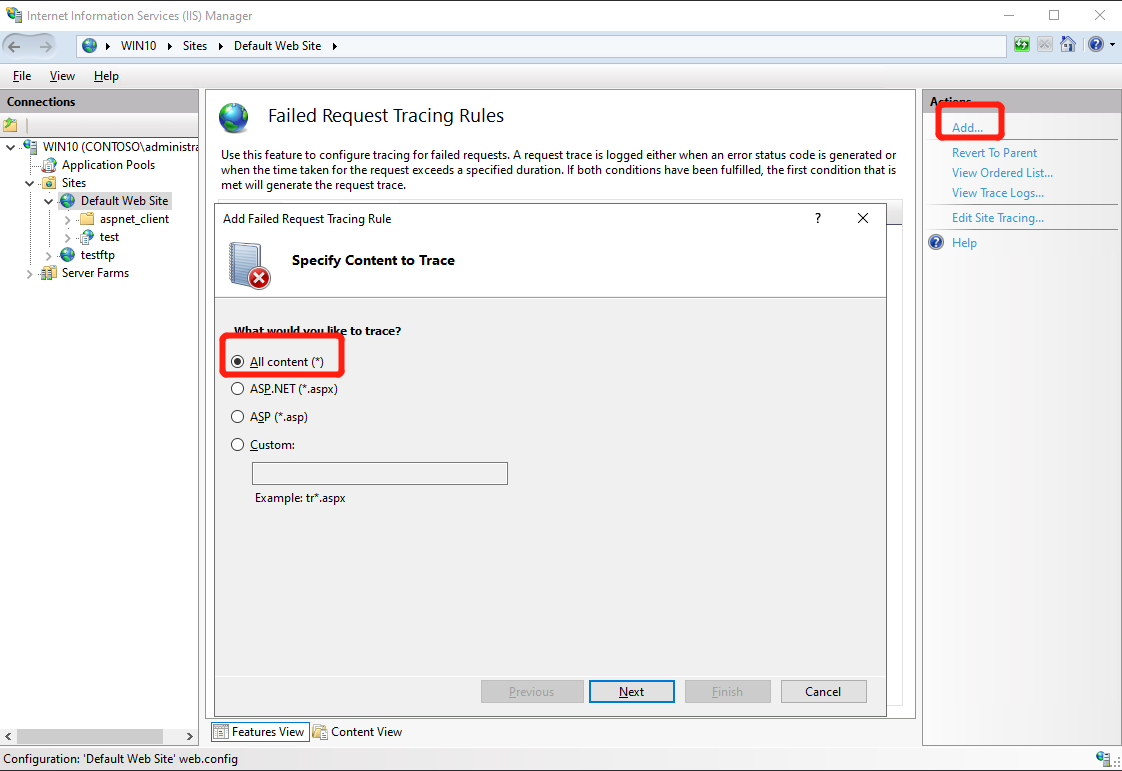
-
Select “Status code(s)” and enter 400-600 in “Define Trace Conditions” tab,Then click “Next”;
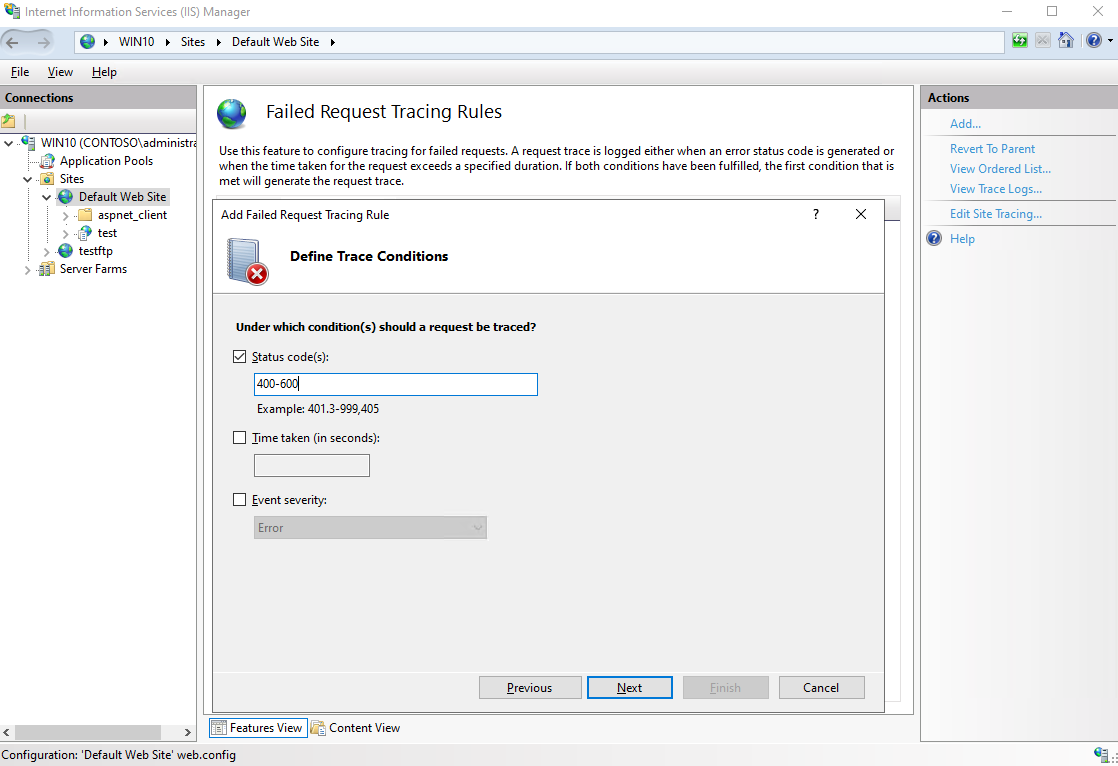
Notes: Set the rules according to actual scenario;
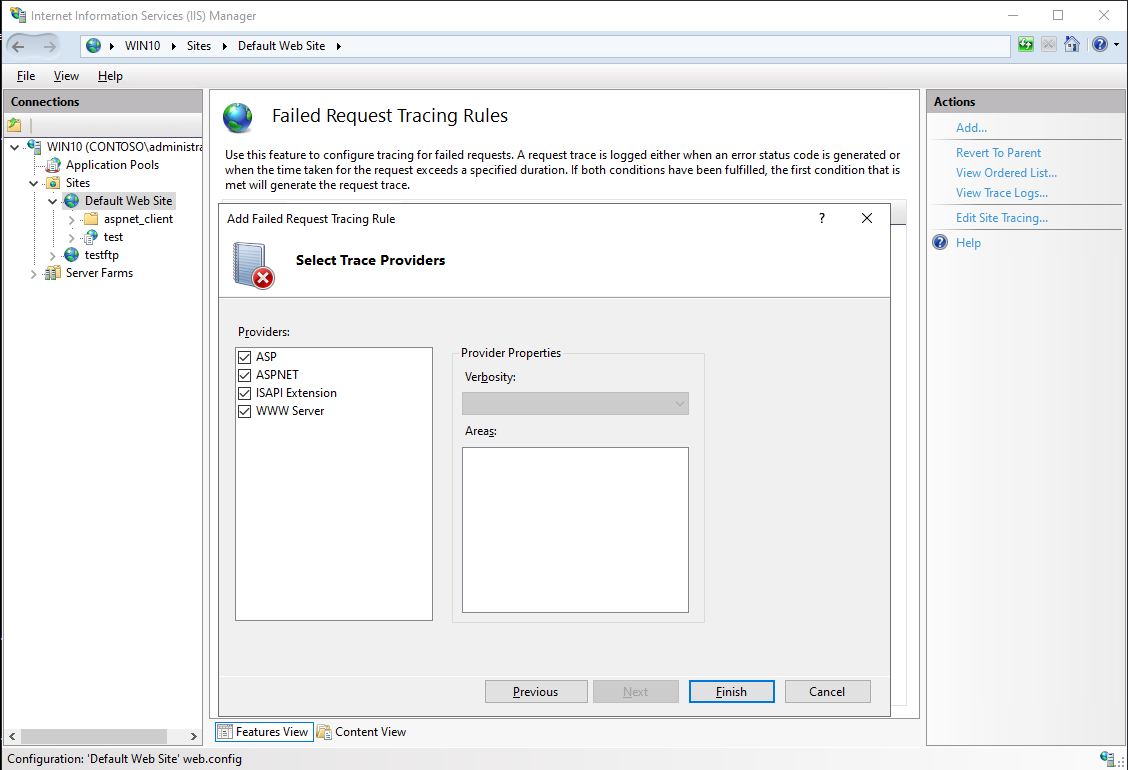
-
-
Click target site and click “Failed Request Tracking” at right panel, Then click “Enable” –> “OK”;
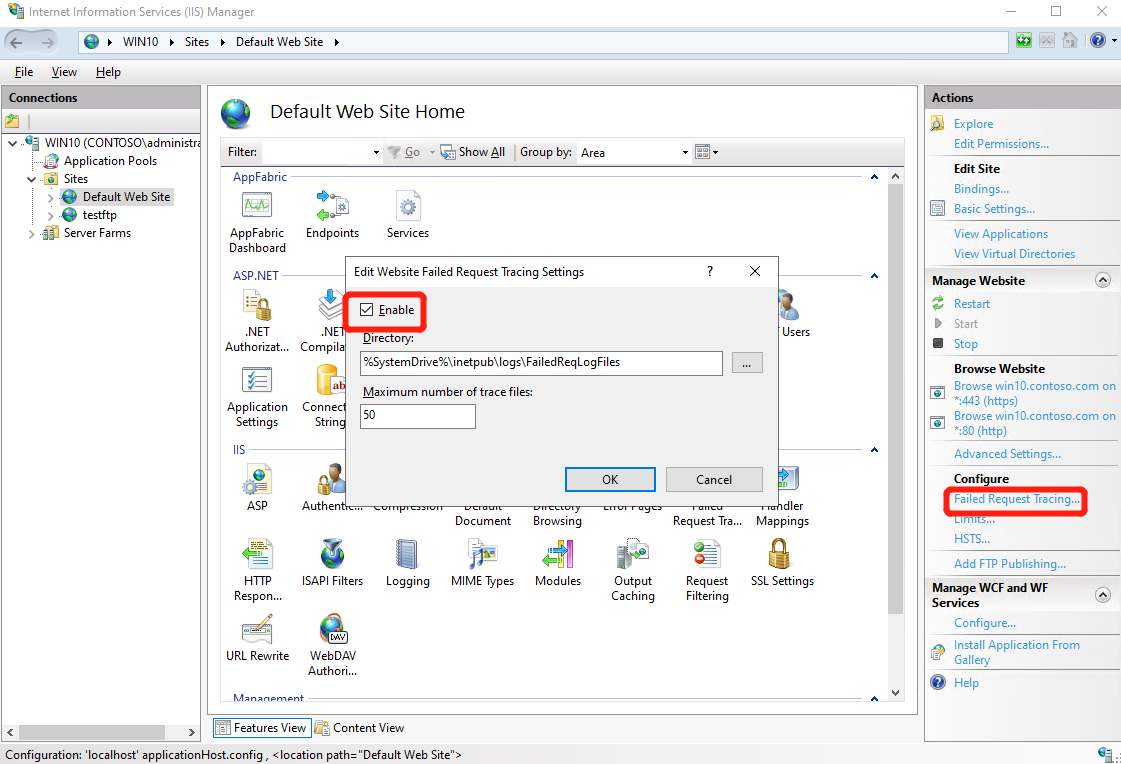
-
Reproduce the issue and then the log will generate in folder %SystemDrive%\inetpub\logs\FailedReqLogFiles.
Capture long running DUMP with FREB
-
Enable Tracing feature; IIS Tracing Feature
-
Download Procdump and unzip it to a folder;
-
Select target site and Click “Failed Request Tacking Rules” in “Features View” tab;
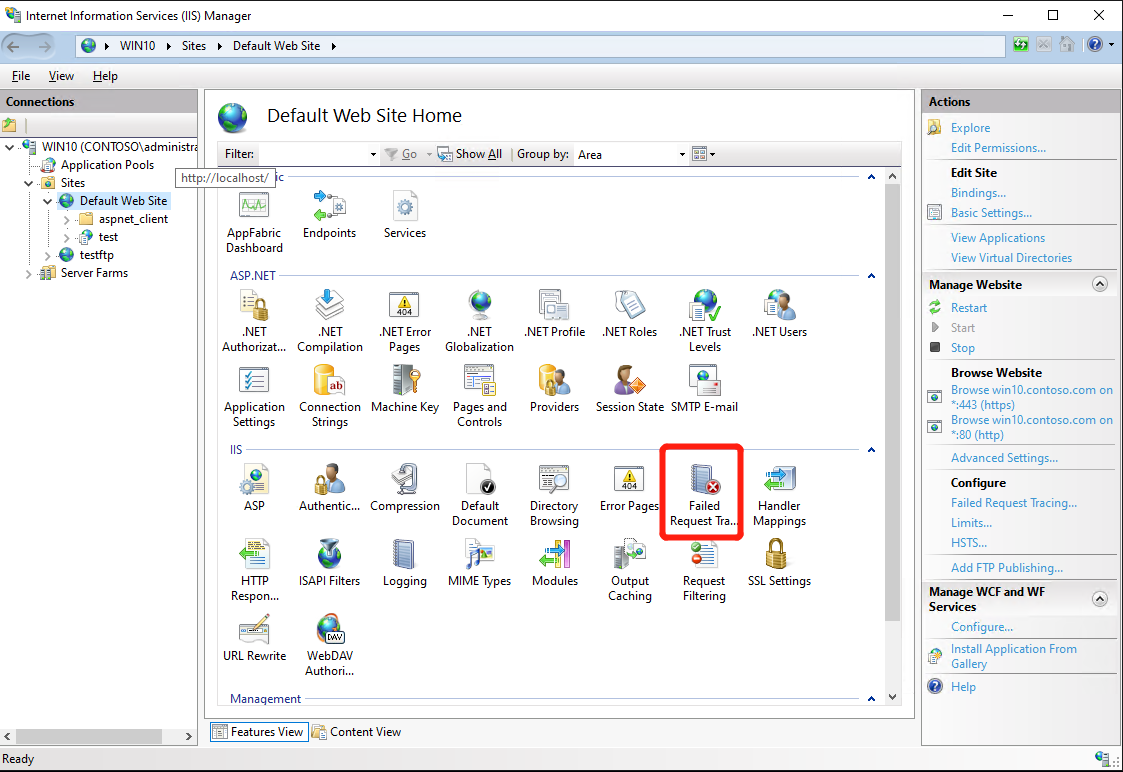
-
Click “Add” to create new rule,And add rules following below steps:
-
Select “All content (*)” in “Specify Content to Trace” tab, then click “Next”;
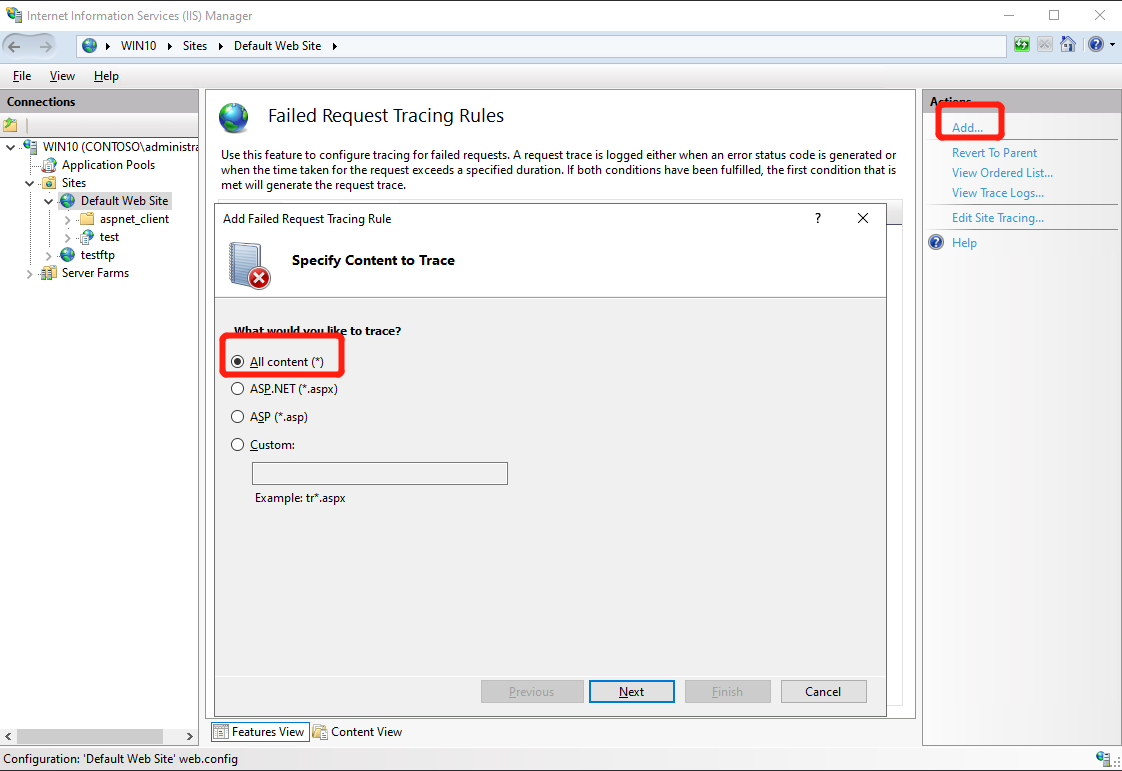
-
Select “Time Taken(in seconds)” and enter 15 in “Define Trace Conditions” tab,Then click “Next”;
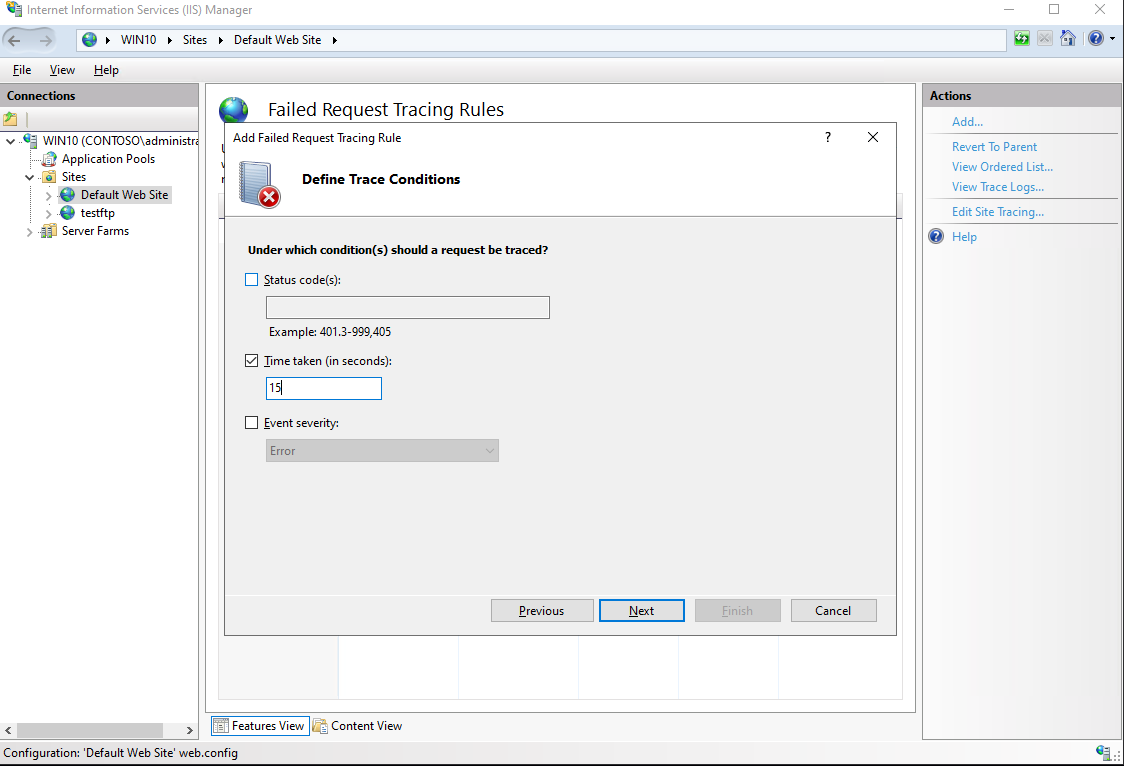
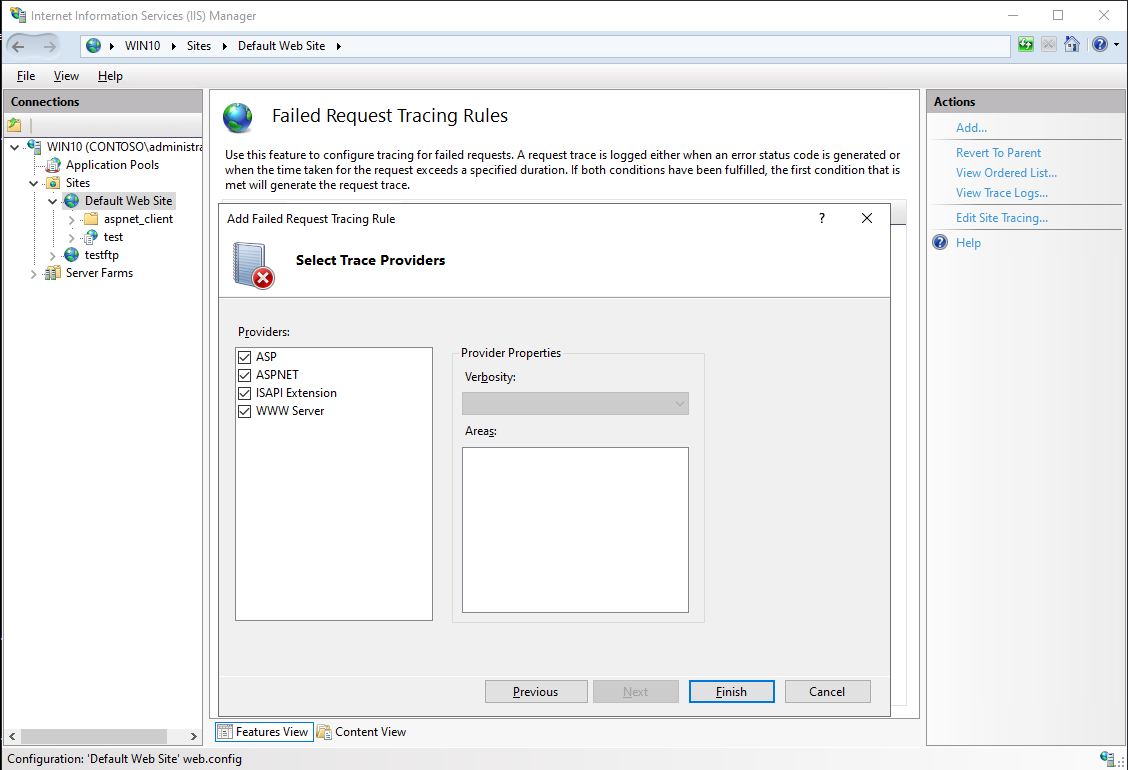
-
-
Configure IIS in Server level and select “Configuration Editor”:
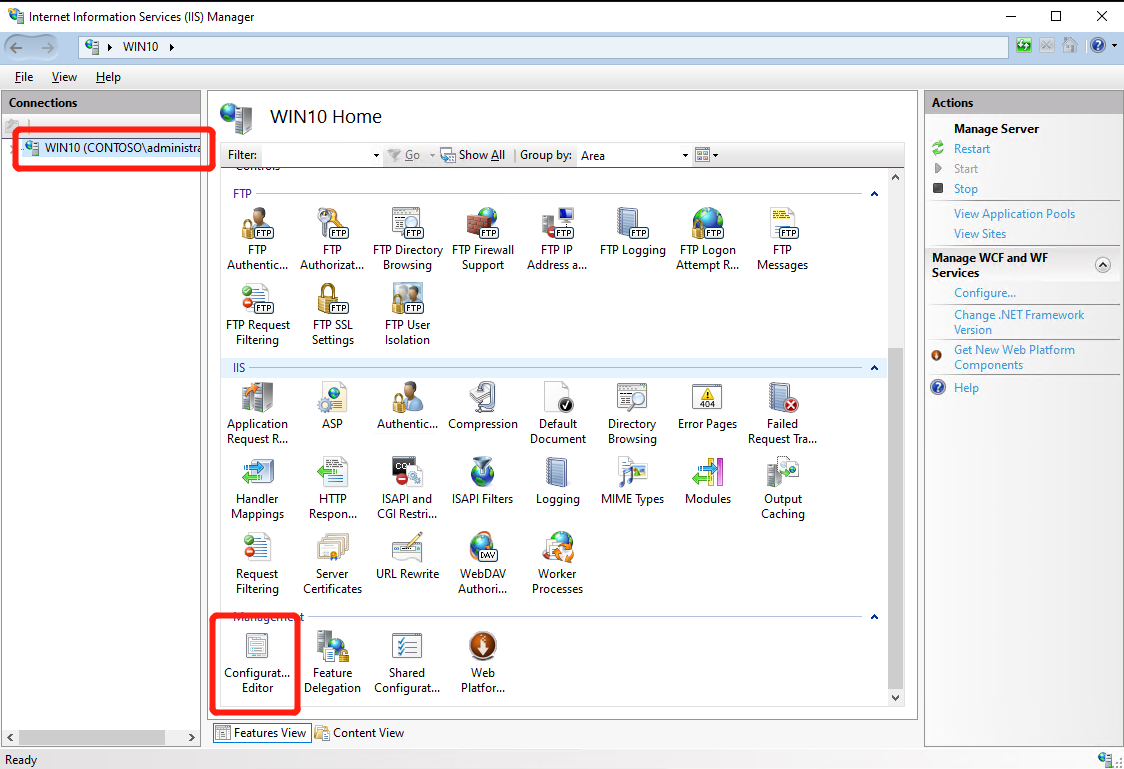
- Select “System.ApplicationHost” –> “Sites” –> “Collection”
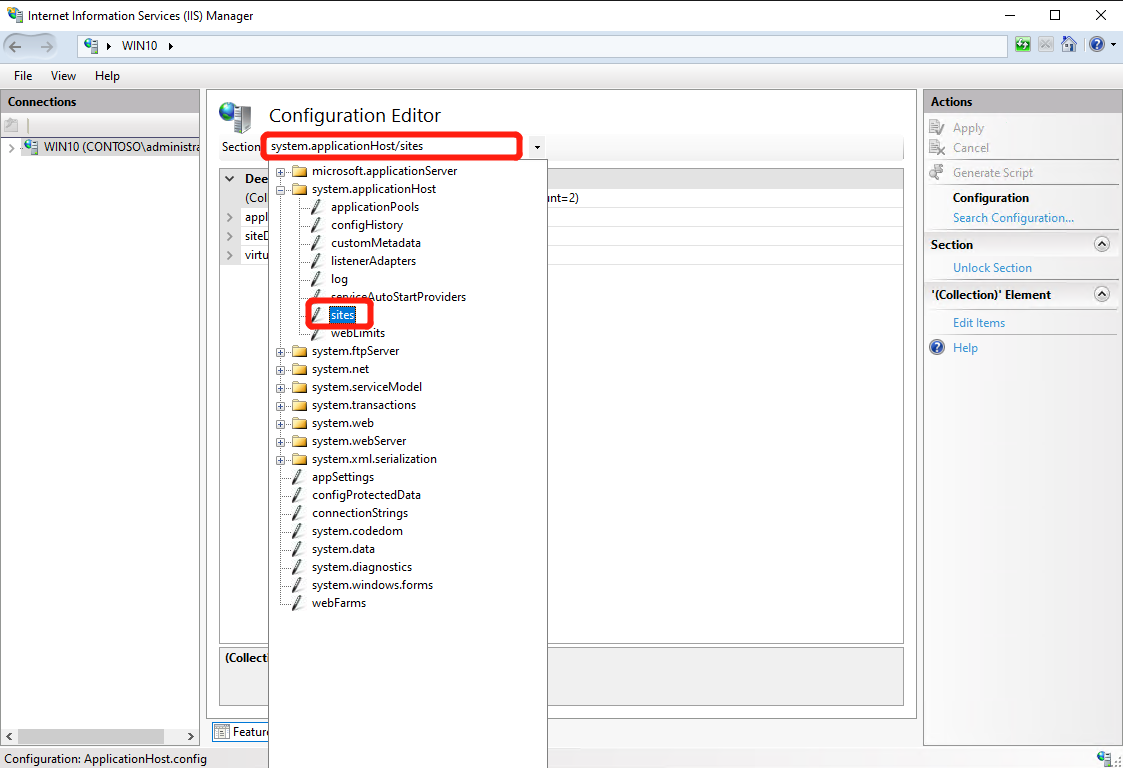
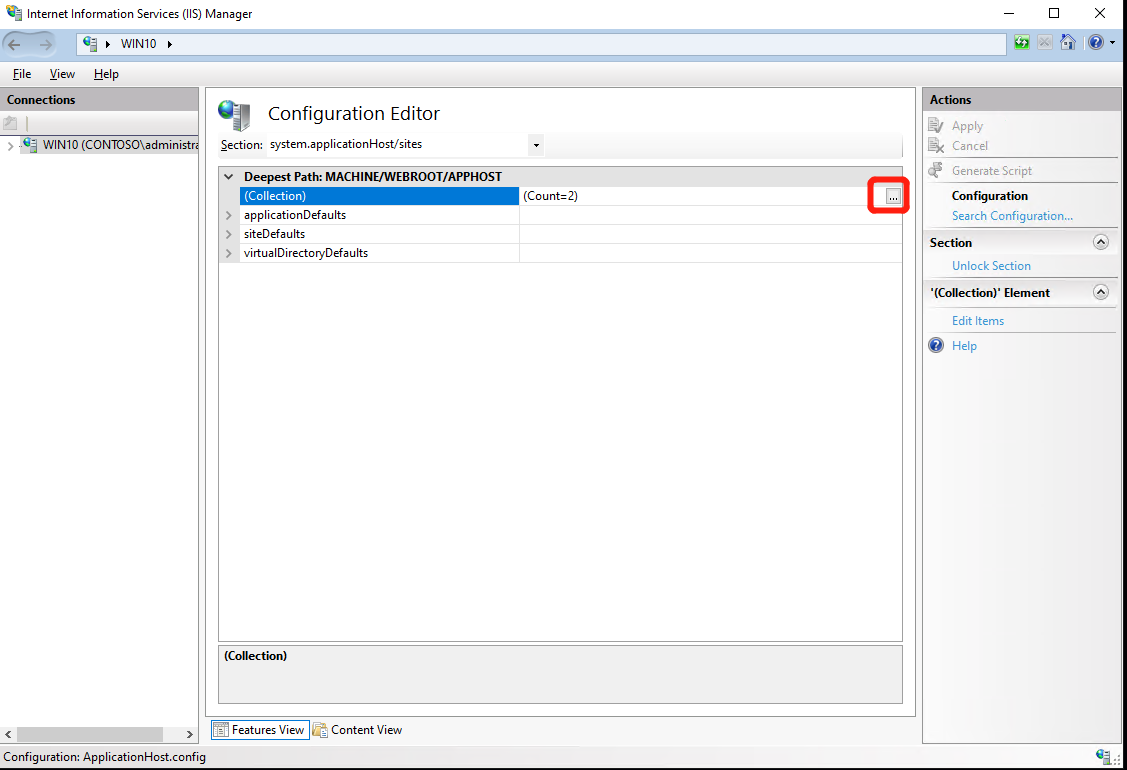
- Select target website and expand “traceFailedRequestsLogging” and set “customActionsEnabled” to ture; Then set “enabled” to true and close the tab and Click “Apply” at right panel;
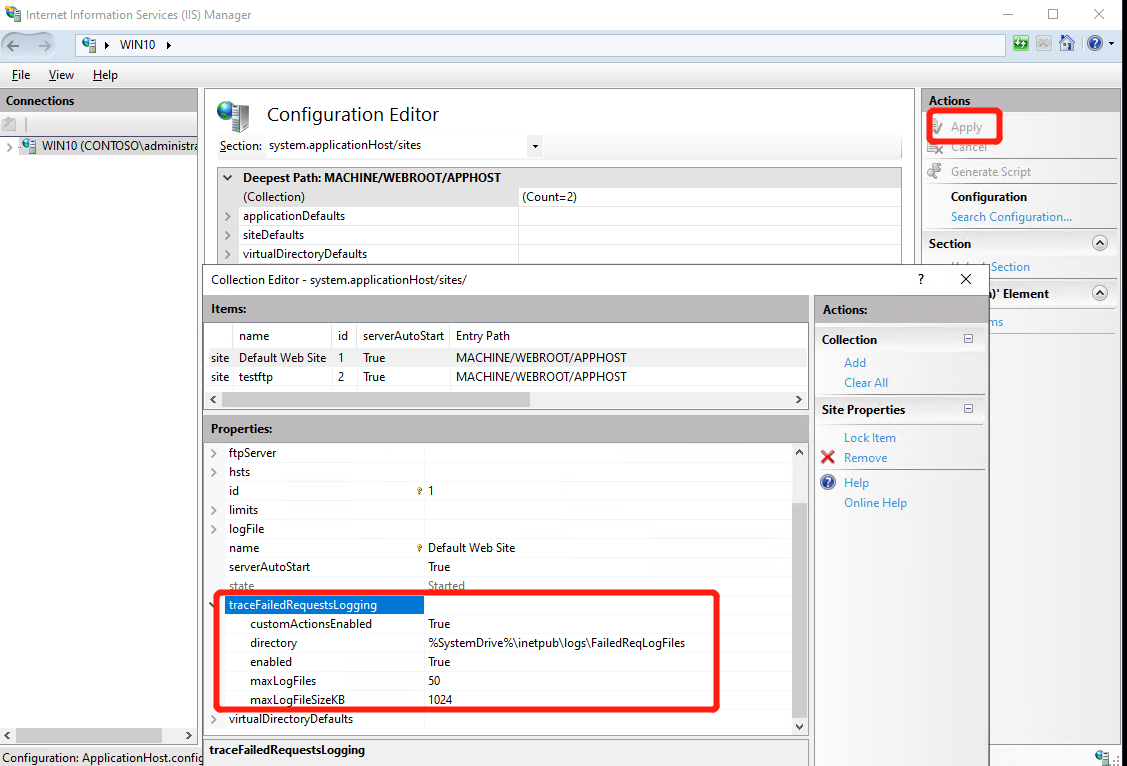
- Select “System.ApplicationHost” –> “Sites” –> “Collection”
-
Configure IIS in Website level and select “Configuration Editor”
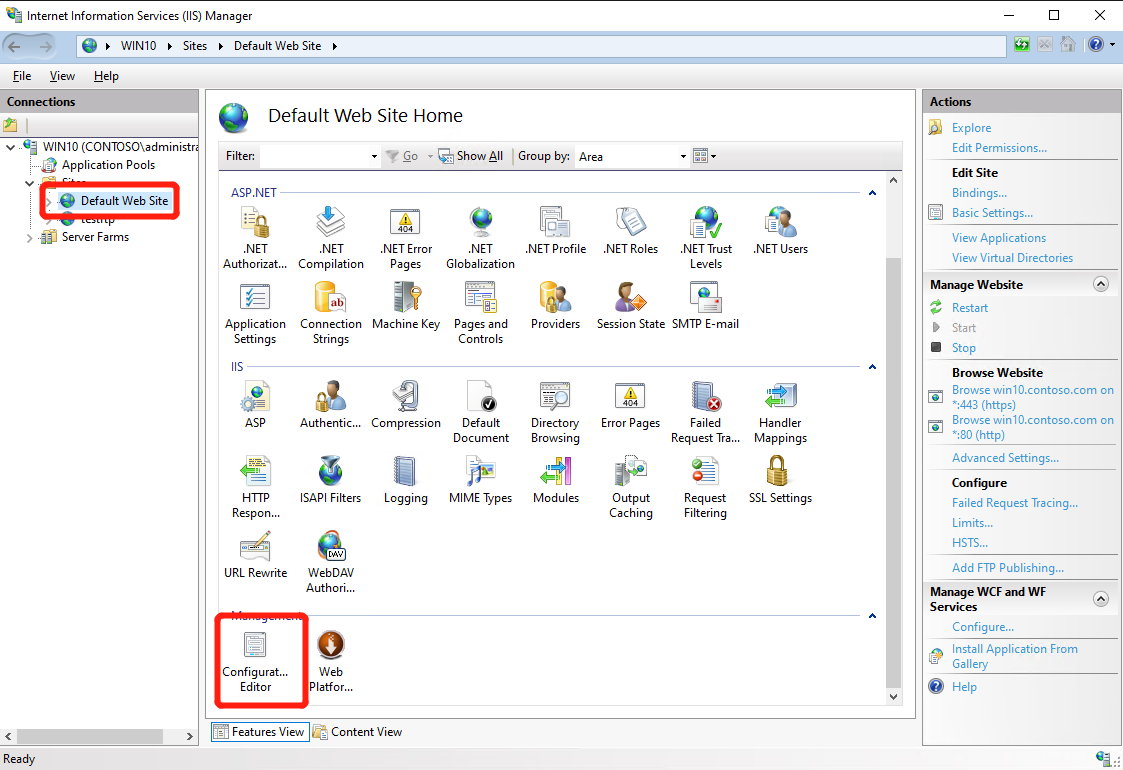
- Select “system.webServer” -> “tracing” -> “traceFailedRequests” -> “Collection”;
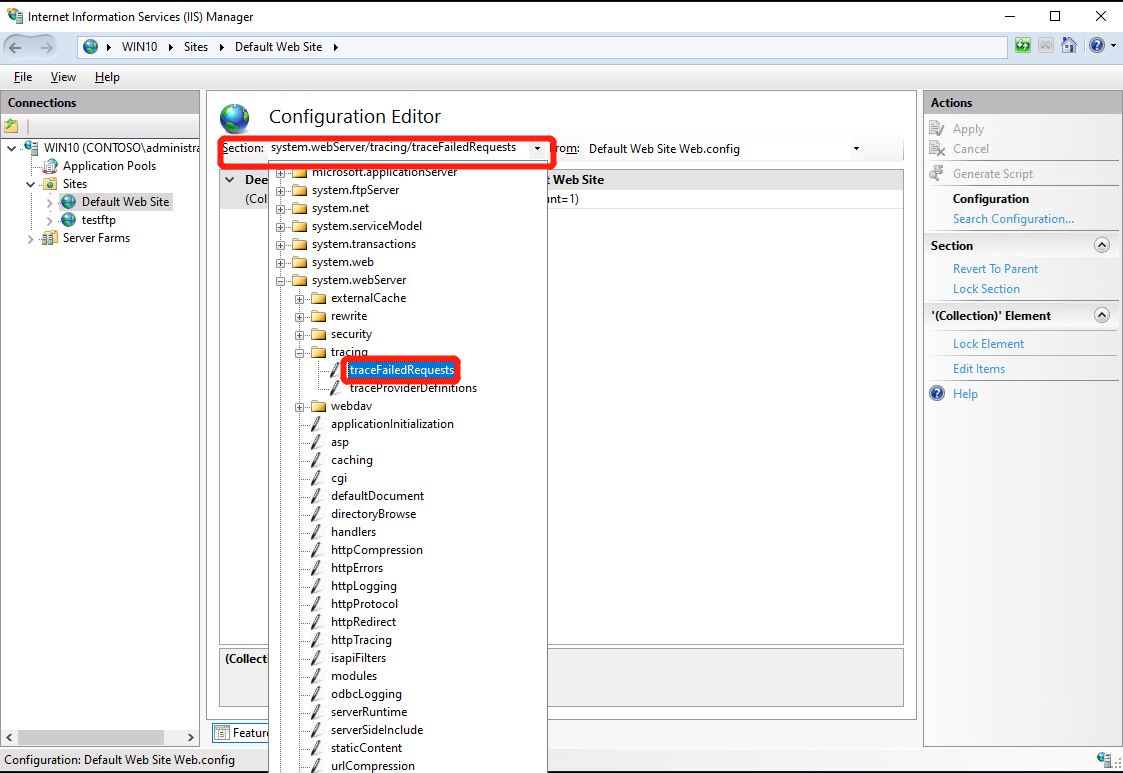
- Add or Edit the rule, Then close the tab and Click “Apply” at right panel;
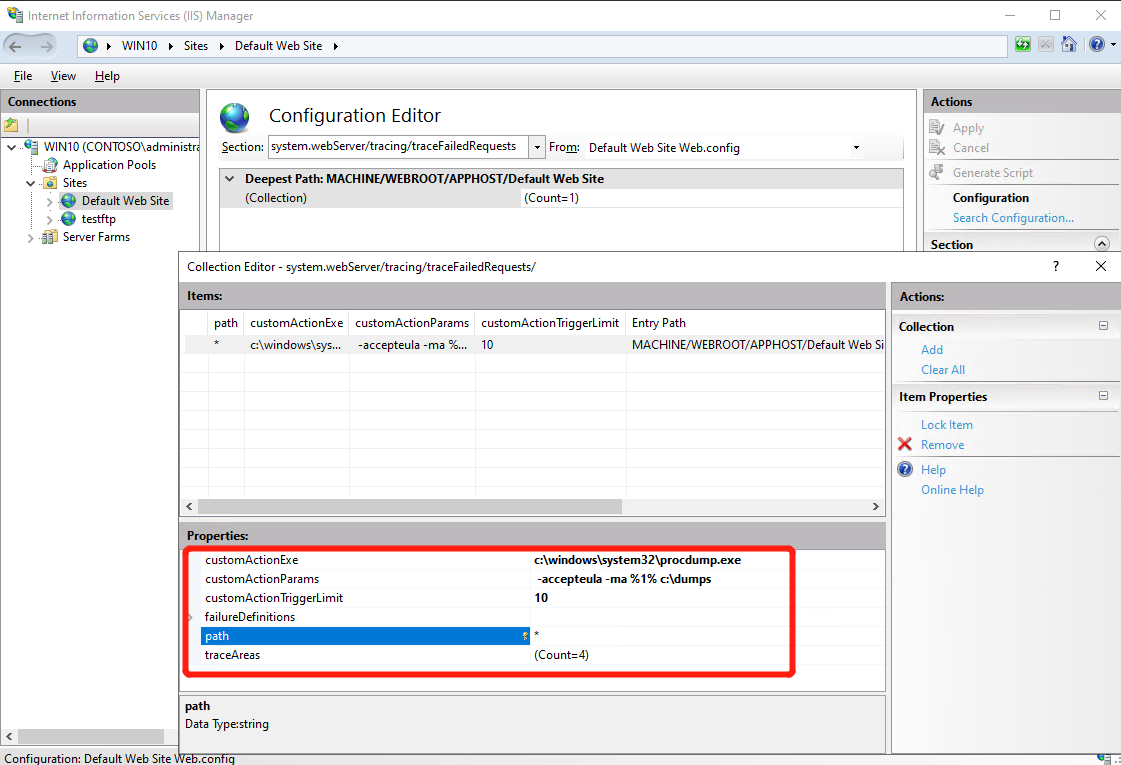
NOTE:
- Configure customActionExe to the actual path of procdump.exe;
- Replace “C:\dumps” to any exsit folder in cusomActonParams;
- We’d better set customActionTriggerLimit more than 5;
- Configure path to * which means any page in website or a target page address, such as “*test*.axpx”;
- Select “system.webServer” -> “tracing” -> “traceFailedRequests” -> “Collection”;
-
Wait for the issue reproduce and the rule will generate dumps in the target folder;
使用失败请求跟踪抓取长时请求 DUMP
-
参考以下官方文档开启Tracing功能; IIS Tracing Feature
-
下载 Procdump 并解压;
-
选择您的站点并 在下方选择 “功能试图”/“Features View”,点击 “失败请求跟踪”/“Failed Request Tacking Rules”;
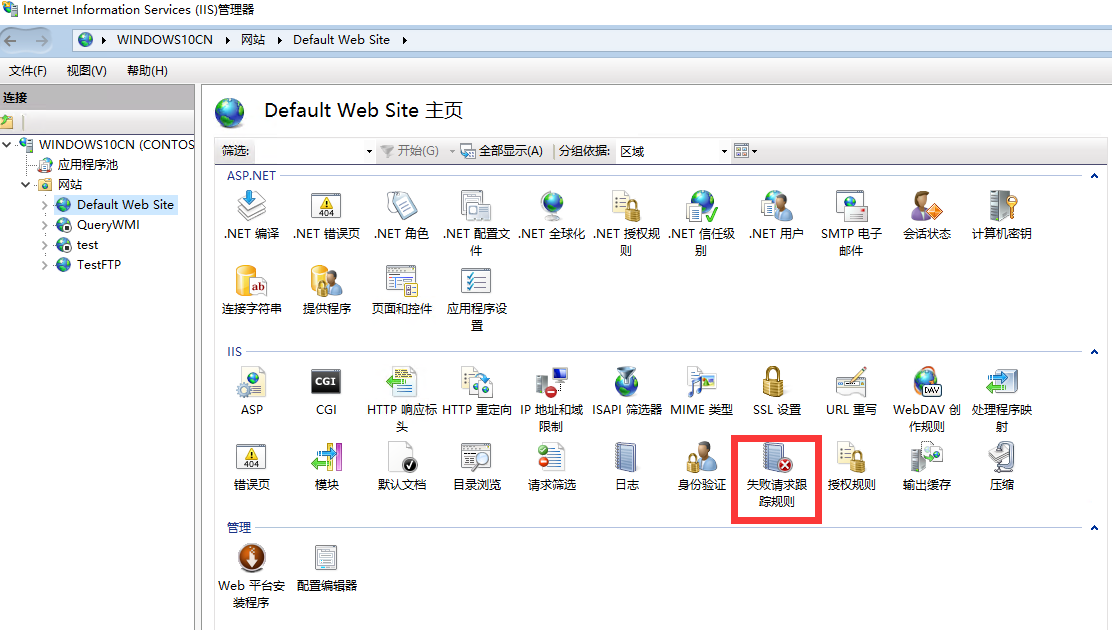
-
点击 “添加”/“Add” 新建规则,在配置规则界面中:
-
“指定要跟踪的内容” 界面选择 “所有内容(*)(A)”/“All content (*)”,点击 “下一步”/“Next”;
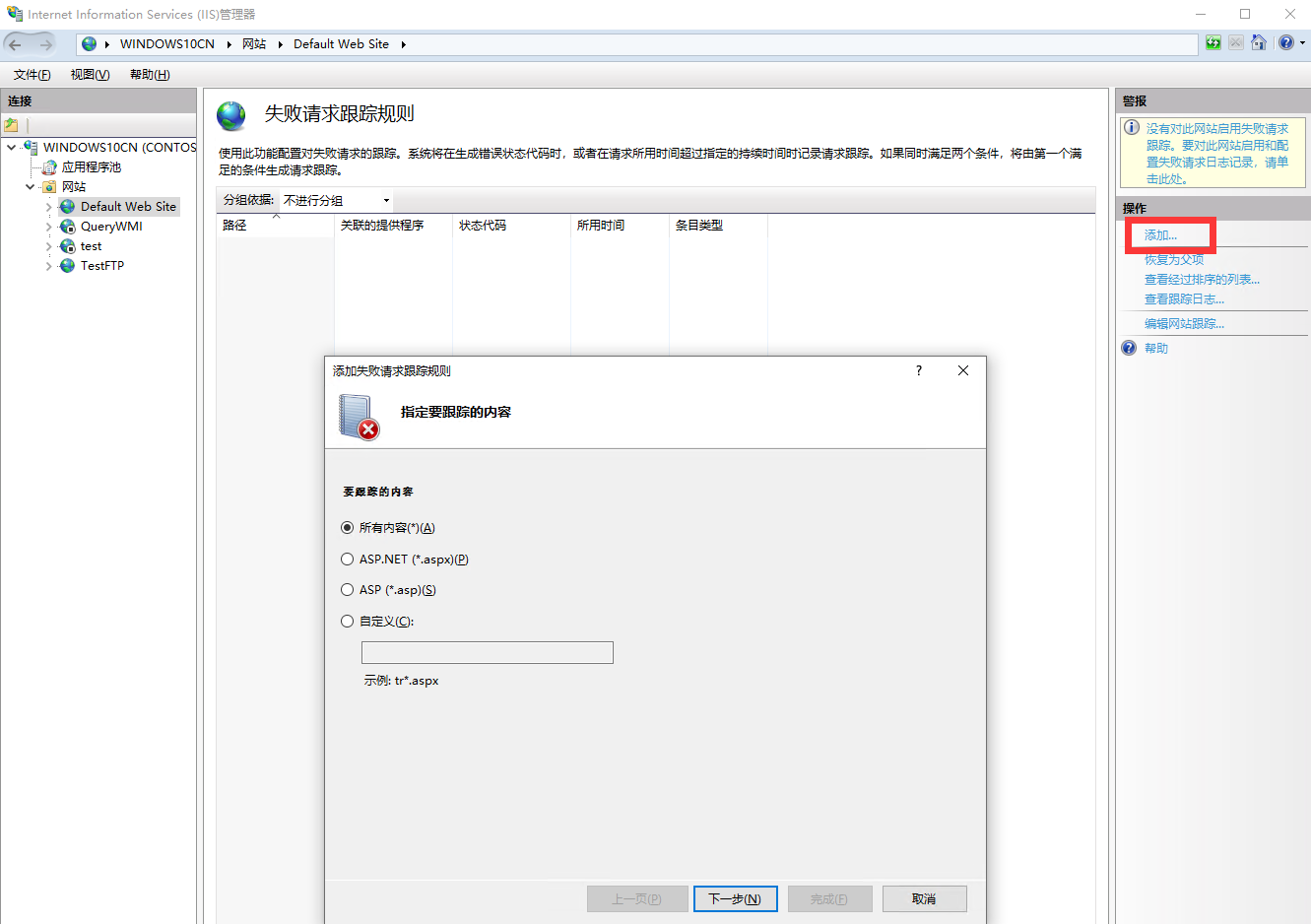
-
“定义跟踪条件” 界面中将 “所用时(秒)(T)”/“Time taken(in Seconds)(T)” 设置为 15,然后点击 “下一步”/“Next”;
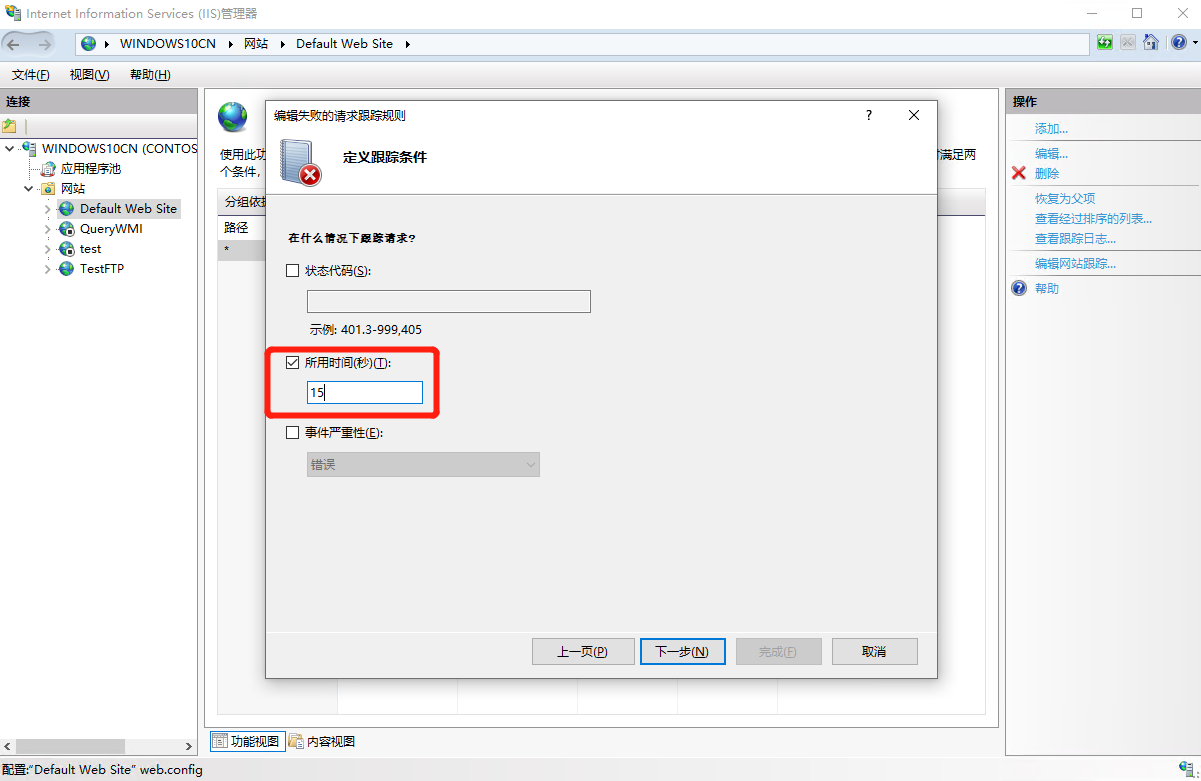
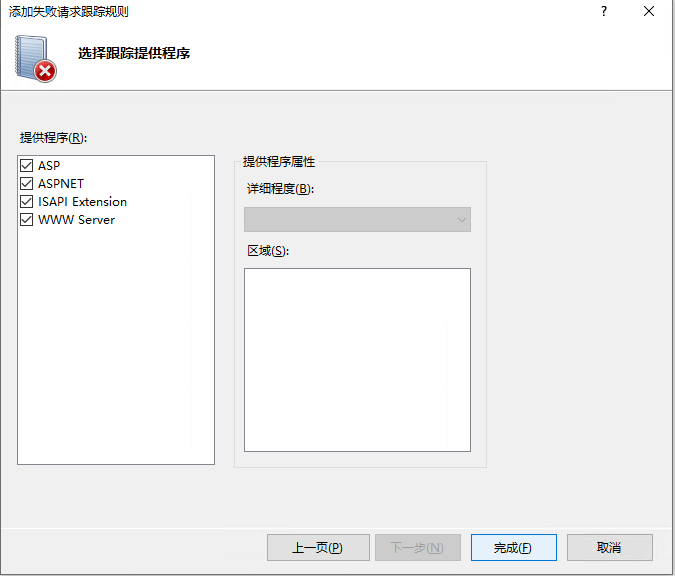
-
-
选择 IIS Server, 双击 “配置编辑器”/“Configuration Editor”:
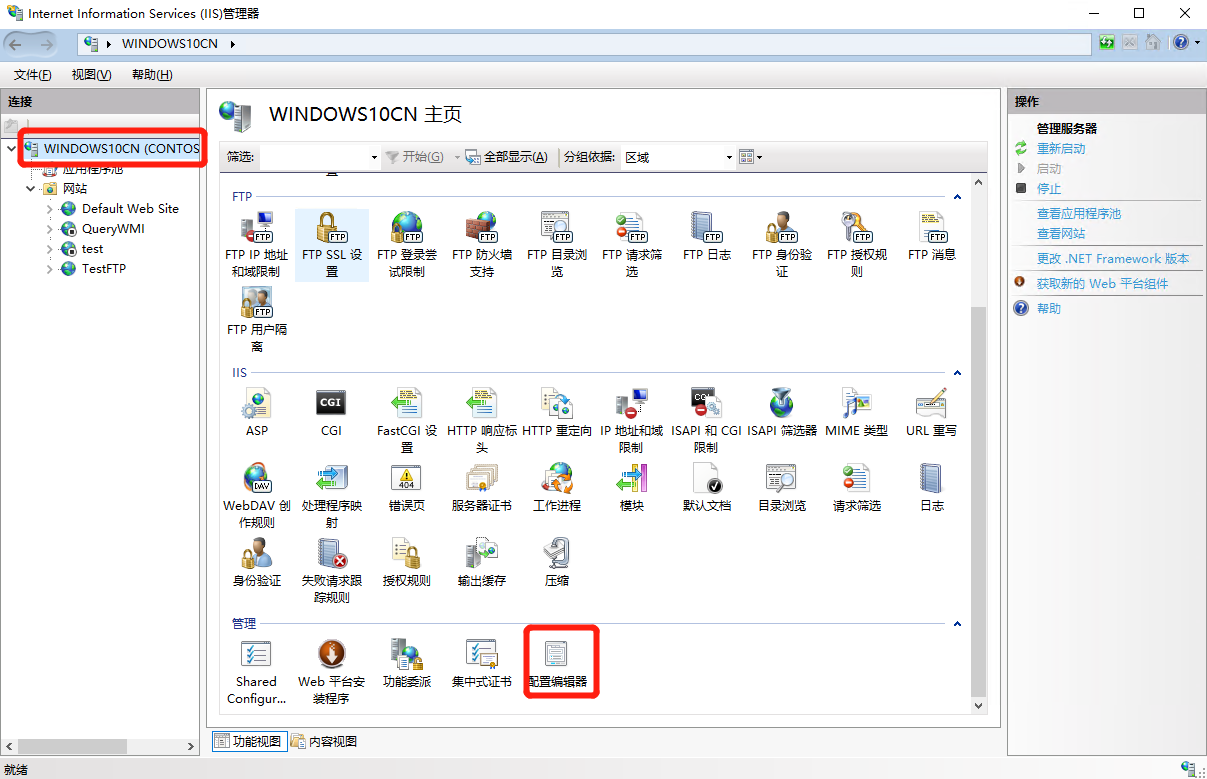
-
点击 “节”/“Section” 下拉框选择 “sytem.applicationhost” -> “sites” -> “Collection”,点击 “集合”/“Collection” 后的 “…”
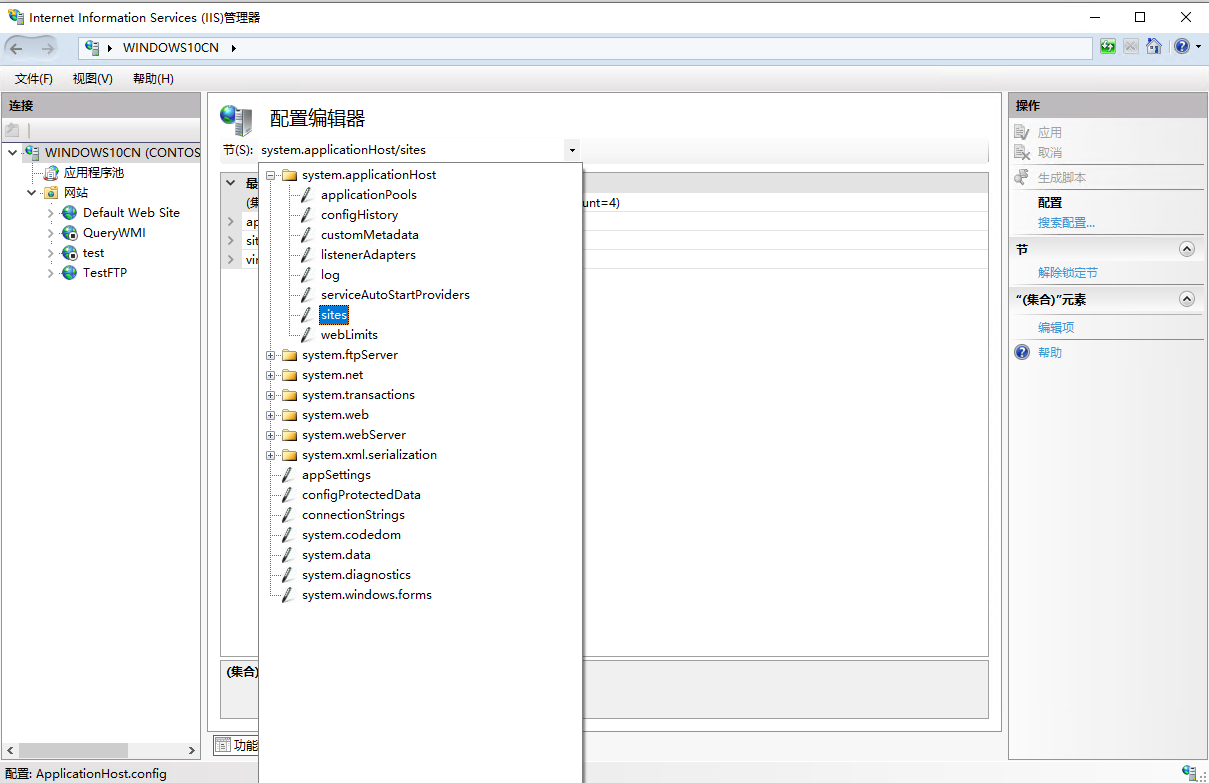
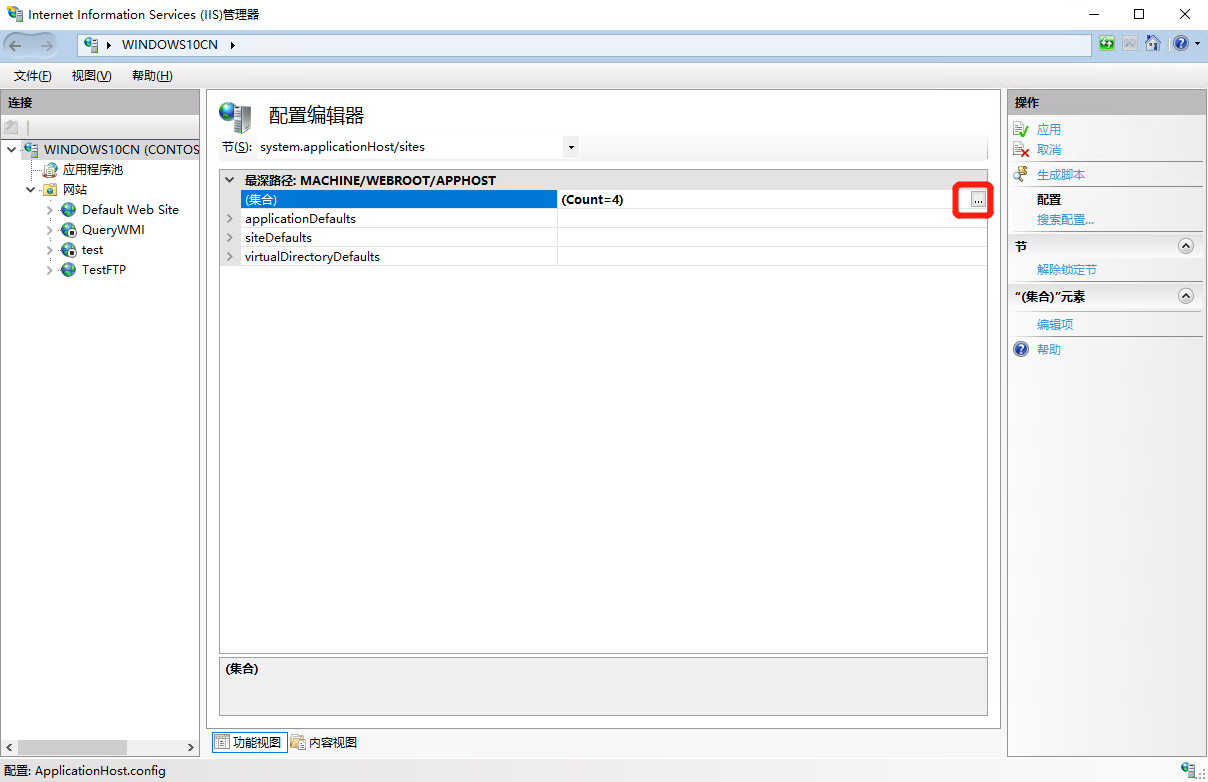
-
在弹出界面中,选则目标站点,然后分别设置 “traceFailedRequestLogging” 和 “CustomActionEnabled” 为 “True”;然后关闭弹出界面并点击 “应用”/“Apply”
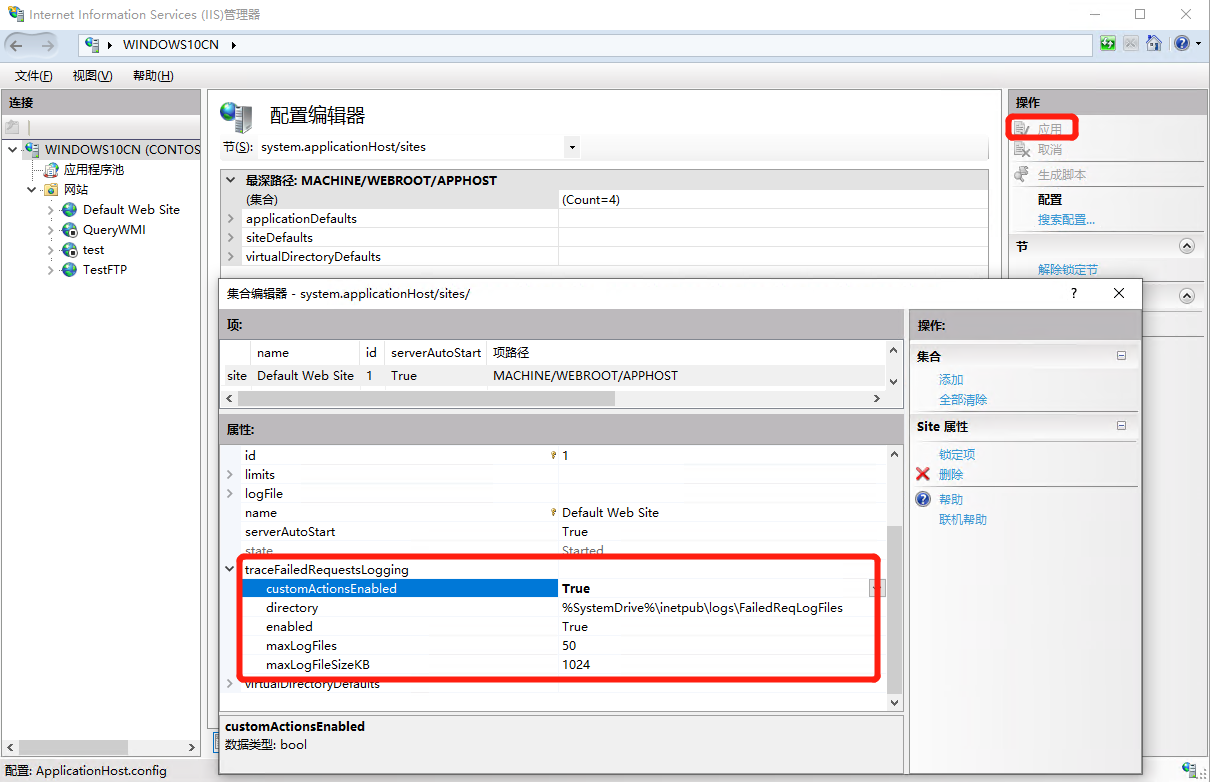
-
-
选择目标站点,双击”配置编辑器”/“Configuration Editor”:
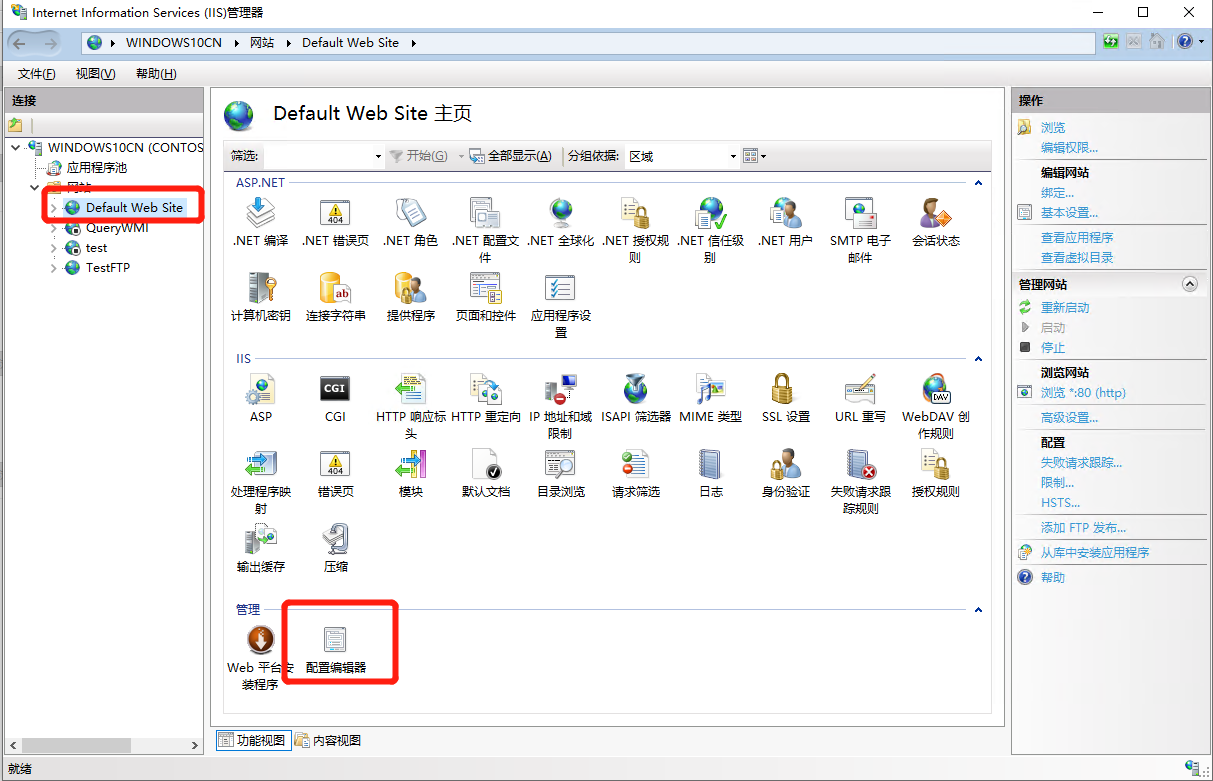
-
依次选择 “Section -> System.webServer -> Tracing -> traceFailedRequests”,选择Collection,单击改行尾部的 “…”;
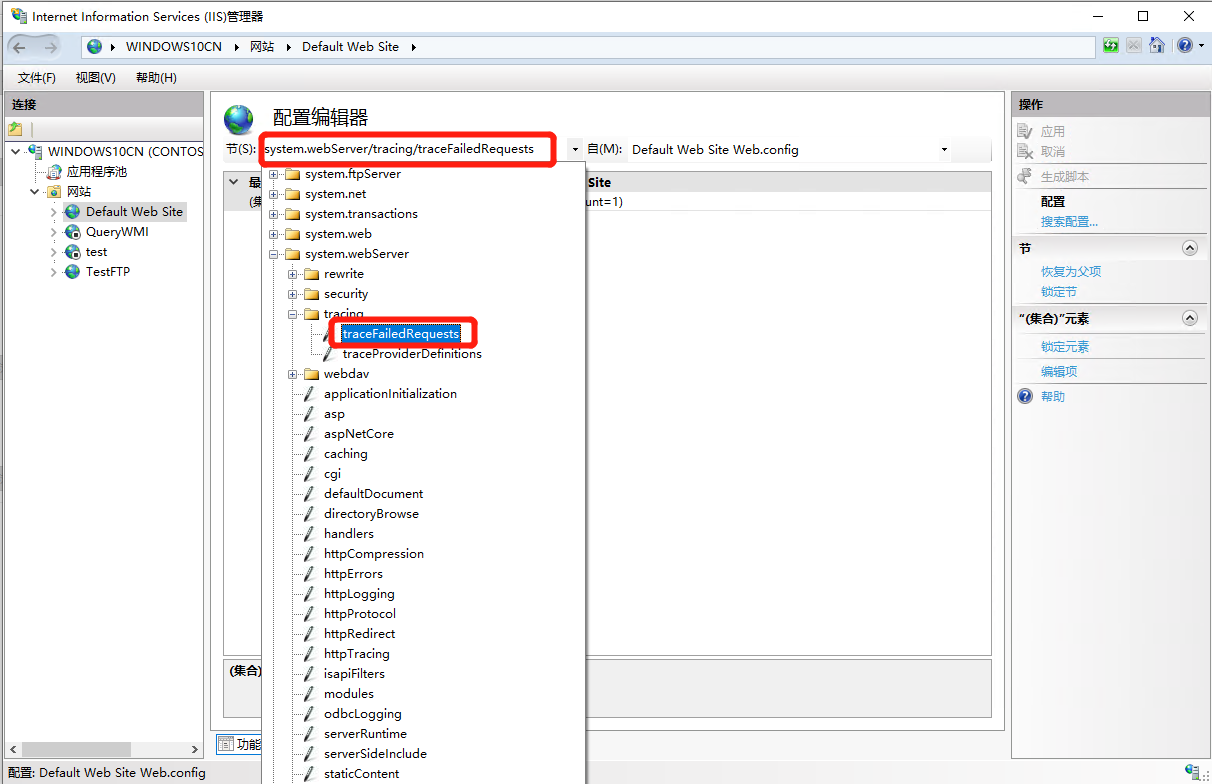
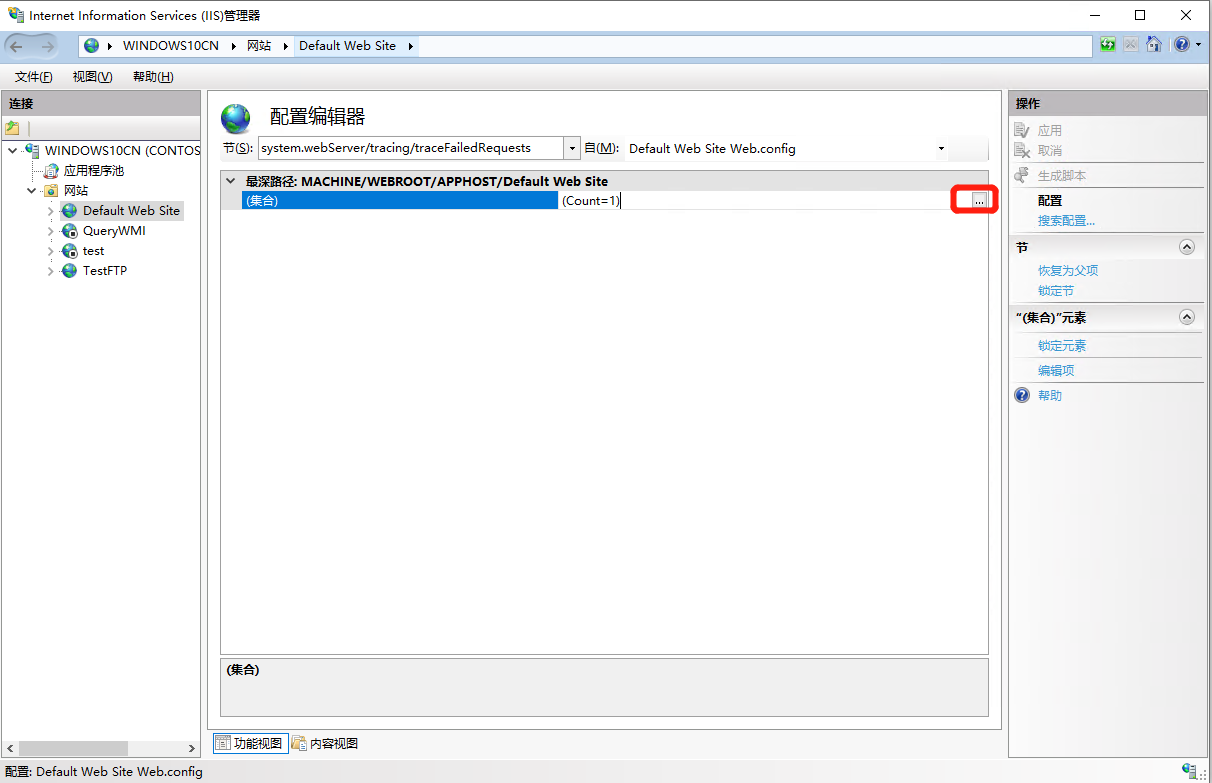
-
在右侧Actions中点击Add,然后修改其属性值为如下,设置完成后关闭设置窗口并点击 “应用”/“Apply”:
customActionExe: c:\windows\system32\procdump.exe customActionParams: -accepteula -ma %1% c:\dumps customActionTriggerLimit: 5 path: test*.aspx
注: 其中 customActionExe 设置为 Procdump 所在的路径,customActionTriggerLimit 表示抓取 dump 时 procdump 的响应次数; Path 可以设为任意页面*,也可以指定网页地址,比如 *.aspx ,对当前网站下所有 aspx 页面生效,比如 *test*.aspx,只对 http://…./test1.aspx等页面有效。
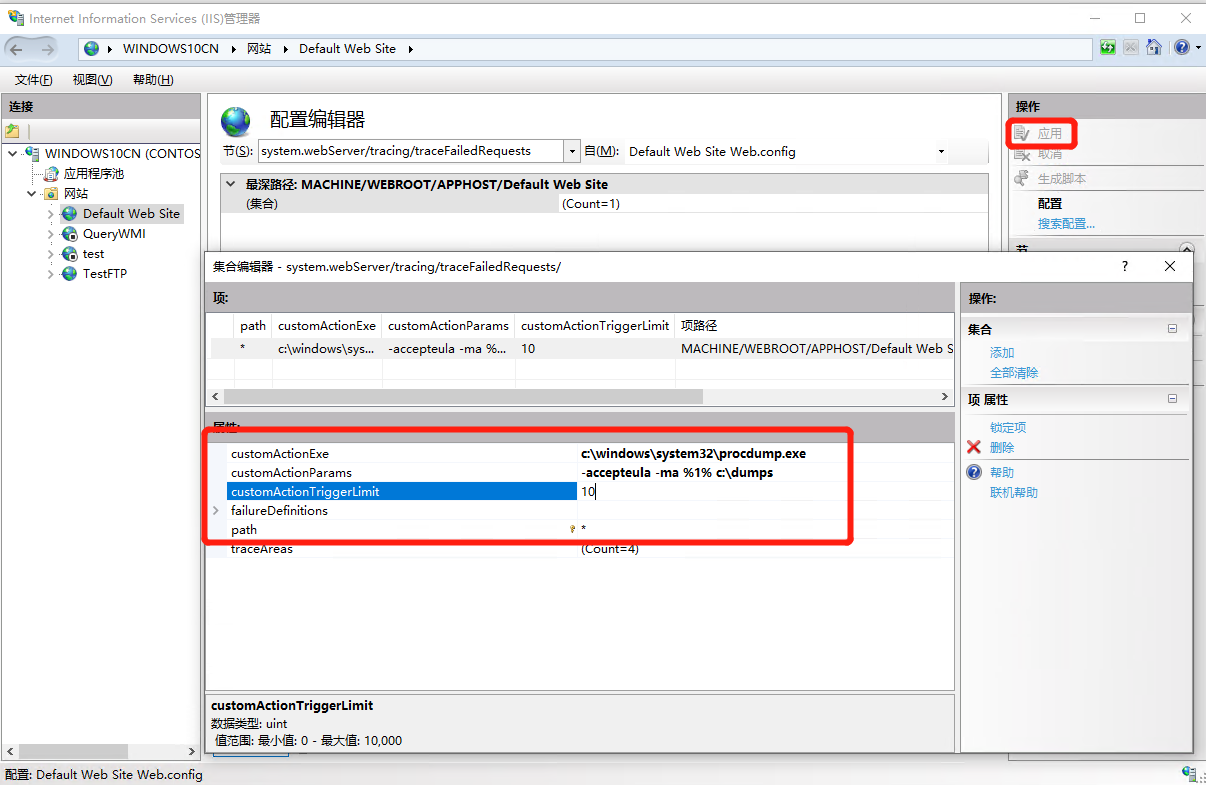
-
-
等待问题复现,DUMP 会在设置的路径中产生;
How to flush IIS HTTP and FTP logs to disk
HTTP
-
Run CMD as administrator and run below command
netsh http flush logbuffer
FTP
-
Save below code in FlushFTPLog.PS1 and Replace the parameter $siteName to your FTP site name;
Param($siteName = "Default Web Site") #Get MWA ServerManager [System.Reflection.Assembly]::LoadFrom( "C:\windows\system32\inetsrv\Microsoft.Web.Administration.dll" ) | Out-Null $serverManager = new-object Microsoft.Web.Administration.ServerManager $config = $serverManager.GetApplicationHostConfiguration() #Get Sites Collection $sitesSection = $config.GetSection("system.applicationHost/sites") $sitesCollection = $sitesSection.GetCollection() #Find Site foreach ($item in $sitesCollection){ if ($item.Attributes.Item("Name").Value -eq $siteName){ $site = $item } } #Validation if ($site -eq $null) { Write-Host "Site '$siteName' not found" return } #Flush the Logs $ftpServer = $site.ChildElements.Item("ftpServer") if (!($ftpServer.ChildElements.Count)){ Write-Host "Site '$siteName' does not have FTP bindings set" return } $ftpServer.Methods.Item("FlushLog").CreateInstance().Execute() -
Run the powershell with administrator;
IIS 服务器中禁用 8.3 短名
8.3兼容文件名称是指MS-DOS的文件命名约定。 这些约定将文件名限制为八个字符,并将可选扩展名限制为三个字符。短文件名的存在是为了兼容老的16位 MS-DOS程序,windows会自动为长文件名的文件生成带~的短文件名,成为漏洞的原因是可以在访问站点时使用通配符*来暴力猜测文件名,有被攻击的风险。 可以使用dir /x命令查看所有文件或者目录对应的8.3文件名,如下图所示。当长度超出限制时,系统就会创建短文件名(8.3兼容文件名)
-
参考 How To Disable 8.3 file name creation on ntfs partitions 先禁止8.3短文件名的创建,针对整个服务器有效,但只是禁止新的文件产生,旧的短文件依然存在
-
在IIS服务器上用管理员身份启动CMD窗口,运行命令
fsutil.exe behavior set disable8dot3 1
注意事项:
当命令中未指定盘符时,命令后的数字含义如下:
- 0 -> Enable 8dot3 name creation on all volumes on the system
- 1 -> Disable 8dot3 name creation on all volumes on the system
- 2 -> Set 8dot3 name creation on a per volume basis
- 3 -> Disable 8dot3 name creation on all volumes except the system volume
当命令中指定盘符时,命令后的数字含义如下: 此时仅当注册表 NtfsDisable8dot3NameCreation 为2 时有含义:
- 0 -> Enable 8dot3 name creation on this volume
- 1 -> Disable 8dot3 name creation on this volume
-
重启服务器,管理员身份打开CMD窗口,运行如下命令可以检查设置是否成功
fsutil.exe behavior query disable8dot3
注意事项:
- 该操作不需要重启电脑;
- 该命令具体含义可以参考 Fsutil behavior
-
打开注册表,定位到如下注册表项HKEY_LOCAL_MACHINE\SYSTEM\CurrentControlSet\Control\FileSystem
-
设置NtfsDisable8dot3NameCreation值为1
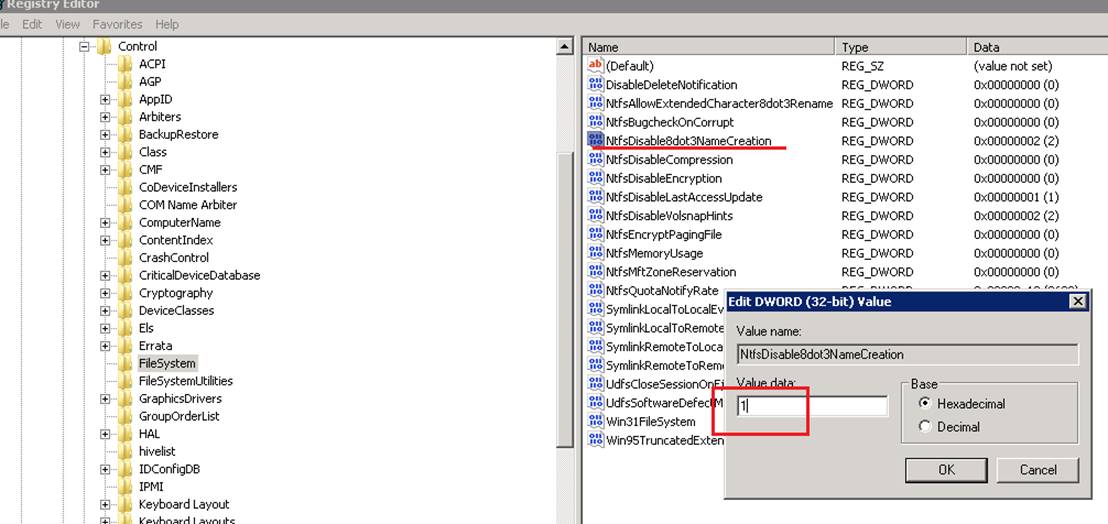
- 重启电脑使设置生效,生效以后对于新创建的文件或者目录,系统将不再产生短名,对于已经存在的文件或者目录请参考如下方法取消短名。
- 复制当前文件夹并重命名为tempNew
- 重命名当前文件夹为tempOld
- 重命名tempNew为原始的文件名
注意
虽然禁用8.3文件名能提升文件性能,但是一些16bit/32bit/64bit的程序可能找不到长文件/目录名。
-
-
对于已存在的旧文件,普通的站点,可以通过备份网站,删除原网站目录,再重新创建网站目录,恢复备份回来。如果是Exchange等大型复杂的站点,建议通过如下的命令行方式扫描修复:
-
管理员身份启动CMD窗口,运行命令(将 “c:\inetpub\wwwroot” 替换为要扫描的网站跟目录)
fsutil 8dot3name scan /s /v c:\inetpub\wwwroot

-
如果上述的扫描中发现有8dot3的文件,则使用下面的命令修复这些命名 (将 “c:\inetpub\wwwroot” 替换为要扫描的网站跟目录)
fsutil 8dot3name strip /s /v c:\inetpub\wwwroot
-
修复完成后再使用scan来验证是否还有8dot3的文件存在,运行命令(将 “c:\inetpub\wwwroot” 替换为要扫描的网站跟目录)
fsutil 8dot3name scan /s /v c:\inetpub\wwwroot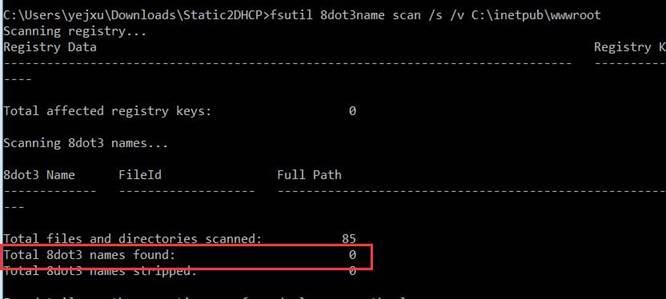
-
注意事项:
ETL trace for IIS
-
将以下命令行保存为 IIS.BAT
@echo off ECHO These commands will enable tracing: @echo on logman create trace "iis" -ow -o iis.etl -p "Microsoft-Windows-IIS" 0xffffffffffffffff 0xff -nb 16 16 -bs 1024 -mode Circular -f bincirc -max 4096 -ets logman create trace "winhttp_trace" -ow -o winhttp_trace.etl -p {B3A7698A-0C45-44DA-B73D-E181C9B5C8E6} 0xffffffffffffffff 0xff -nb 16 16 -bs 1024 -mode Circular -f bincirc -max 4096 -ets logman create trace "winhttp" -ow -o winhttp.etl -p "Microsoft-Windows-WinHttp" 0xffffffffffffffff 0xff -nb 16 16 -bs 1024 -mode Circular -f bincirc -max 4096 -ets logman create trace "schannel" -ow -o schannel.etl -p {37D2C3CD-C5D4-4587-8531-4696C44244C8} 0xffffffffffffffff 0xff -nb 16 16 -bs 1024 -mode Circular -f bincirc -max 4096 -ets logman update trace "schannel" -p "Microsoft-Windows-Schannel-Events" 0xffffffffffffffff 0xff -ets logman update trace "schannel" -p {44492B72-A8E2-4F20-B0AE-F1D437657C92} 0xffffffffffffffff 0xff -ets logman update trace "schannel" -p {37D2C3CD-C5D4-4587-8531-4696C44244C8} 0xffffffffffffffff 0xff -ets logman update trace "schannel" -p "Schannel" 0xffffffffffffffff 0xff -ets logman create trace "network" -ow -o network.etl -p "Microsoft-Windows-Winsock-AFD" 0xffffffffffffffff 0x4 -nb 16 16 -bs 1024 -mode Circular -f bincirc -max 4096 -ets logman update trace "network" -p "Microsoft-Windows-TCPIP" 0xffffffffffffffff 0x4 -ets logman update trace "network" -p "Microsoft-Windows-WFP" 0xffffffffffffffff 0x4 -ets logman update trace "network" -p "Microsoft-Windows-Windows Firewall With Advanced Security" 0xffffffffffffffff 0x5 -ets logman update trace "network" -p "Microsoft-Windows-Dhcp-Client" 0xffffffffffffffff 0x4 -ets logman update trace "network" -p "Microsoft-Windows-DHCPv6-Client" 0xffffffffffffffff 0x4 -ets logman update trace "network" -p "Microsoft-Windows-Dhcp-Nap-Enforcement-Client" 0xffffffffffffffff 0x4 -ets logman update trace "network" -p "Microsoft-Windows-NDIS" 0xffffffffffffffff 0x4 -ets logman update trace "network" -p "Microsoft-Windows-WWAN-SVC-EVENTS" 0xffffffffffffffff 0x4 -ets logman update trace "network" -p "Microsoft-Windows-WWAN-UI-EVENTS" 0xffffffffffffffff 0x4 -ets logman update trace "network" -p "Microsoft-Windows-WWAN-MM-EVENTS" 0xffffffffffffffff 0x4 -ets logman update trace "network" -p "Microsoft-Windows-WWAN-NDISUIO-EVENTS" 0xffffffffffffffff 0x4 -ets logman update trace "network" -p "Microsoft-Windows-NWiFi" 0xffffffffffffffff 0x4 -ets logman update trace "network" -p "Microsoft-Windows-VWiFi" 0xffffffffffffffff 0x5 -ets logman update trace "network" -p "Microsoft-Windows-L2NACP" 0xffffffffffffffff 0x4 -ets logman update trace "network" -p "Microsoft-Windows-WLAN-AutoConfig" 0xffffffffffffffff 0x4 -ets logman update trace "network" -p "Microsoft-Windows-EapHost" 0xffffffffffffffff 0x4 -ets logman update trace "network" -p "Microsoft-Windows-OneX" 0xffffffffffffffff 0x4 -ets logman update trace "network" -p "Microsoft-Windows-Wired-AutoConfig" 0xffffffffffffffff 0x4 -ets logman update trace "network" -p "Microsoft-Windows-Iphlpsvc-Trace" 0x800000000000000a 0x4 -ets logman update trace "network" -p "Microsoft-Windows-WebIO" 0xffffffffffffffff 0x5 -ets logman update trace "network" -p "Microsoft-Windows-BranchCacheEventProvider" 0xffffffffffffffff 0x5 -ets logman update trace "network" -p "Microsoft-Windows-BranchCacheClientEventProvider" 0xffffffffffffffff 0x5 -ets logman update trace "network" -p "Microsoft-Windows-NCSI" 0xffffffffffffffff 0x4 -ets logman update trace "network" -p "Microsoft-Windows-NlaSvc" 0xffffffffffffffff 0x4 -ets logman update trace "network" -p "Microsoft-Windows-NetworkProfile" 0xffffffffffffffff 0x4 -ets logman create trace "ntlm" -ow -o ntlm.etl -p "Microsoft-Windows-NTLM" 0xffffffffffffffff 0xff -nb 16 16 -bs 1024 -mode Circular -f bincirc -max 4096 -ets logman update trace "ntlm" -p "Microsoft-Windows-AuthenticationProvider" 0xffffffffffffffff 0xff -ets logman update trace "ntlm" -p {AC69AE5B-5B21-405F-8266-4424944A43E9} 0xffffffffffffffff 0xff -ets logman update trace "ntlm" -p {5BBB6C18-AA45-49B1-A15F-085F7ED0AA90} 0xffffffffffffffff 0xff -ets logman update trace "ntlm" -p {C92CF544-91B3-4DC0-8E11-C580339A0BF8} 0xffffffffffffffff 0xff -ets logman create trace "kerberos" -ow -o kerberos.etl -p {6B510852-3583-4E2D-AFFE-A67F9F223438} 0xffffffffffffffff 0xff -nb 16 16 -bs 1024 -mode Circular -f bincirc -max 4096 -ets logman update trace "kerberos" -p {BBA3ADD2-C229-4CDB-AE2B-57EB6966B0C4} 0xffffffffffffffff 0xff -ets logman update trace "kerberos" -p "Microsoft-Windows-Security-Kerberos" 0xffffffffffffffff 0xff -ets logman update trace "kerberos" -p {24DB8964-E6BC-11D1-916A-0000F8045B04} 0xffffffffffffffff 0xff -ets logman update trace "kerberos" -p "Microsoft-Windows-Kerberos-Key-Distribution-Center" 0xffffffffffffffff 0xff -ets logman update trace "kerberos" -p "Microsoft-Windows-KDCPW-WPP" 0xffffffffffffffff 0xff -ets logman update trace "kerberos" -p "Microsoft-Windows-KPSSVC-WPP" 0xffffffffffffffff 0xff -ets logman update trace "kerberos" -p {6C51FAD2-BA7C-49B8-BF53-E60085C13D92} 0xffffffffffffffff 0xff -ets logman update trace "kerberos" -p "Microsoft-Windows-AuthenticationProvider" 0xffffffffffffffff 0xff -ets logman update trace "kerberos" -p {97A38277-13C0-4394-A0B2-2A70B465D64F} 0xffffffffffffffff 0xff -ets logman update trace "kerberos" -p {FACB33C4-4513-4C38-AD1E-57C1F6828FC0} 0xffffffffffffffff 0xff -ets logman update trace "kerberos" -p {60A7AB7A-BC57-43E9-B78A-A1D516577AE3} 0xffffffffffffffff 0xff -ets logman update trace "kerberos" -p {1BBA8B19-7F31-43C0-9643-6E911F79A06B} 0xffffffffffffffff 0xff -ets logman create trace "winlogon" -ow -o winlogon.etl -p "Microsoft-Windows-Winlogon" 0xffffffffffffffff 0xff -nb 16 16 -bs 1024 -mode Circular -f bincirc -max 4096 -ets logman update trace "winlogon" -p {D451642C-63A6-11D7-9720-00B0D03E0347} 0xffffffffffffffff 0xff -ets logman update trace "winlogon" -p {D9391D66-EE23-4568-B3FE-876580B31530} 0xffffffffffffffff 0xff -ets logman update trace "winlogon" -p {63665931-A4EE-47B3-874D-5155A5CFB415} 0xffffffffffffffff 0xff -ets logman update trace "winlogon" -p {855ED56A-6120-4564-B083-34CB9D598A22} 0xffffffffffffffff 0xff -ets logman update trace "winlogon" -p {D138F9A7-0013-46A6-ADCC-A3CE6C46525F} 0xffffffffffffffff 0xff -ets logman update trace "winlogon" -p {C127C1A8-6CEB-11DA-8BDE-F66BAD1E3F3A} 0xffffffffffffffff 0xff -ets logman update trace "winlogon" -p {BFA655DC-6C51-11DA-8BDE-F66BAD1E3F3A} 0xffffffffffffffff 0xff -ets logman update trace "winlogon" -p {301779E2-227D-4FAF-AD44-664501302D03} 0xffffffffffffffff 0xff -ets logman update trace "winlogon" -p {19D78D7D-476C-47B6-A484-285D1290A1F3} 0xffffffffffffffff 0xff -ets logman update trace "winlogon" -p {A789EFEB-FC8A-4C55-8301-C2D443B933C0} 0xffffffffffffffff 0xff -ets logman update trace "winlogon" -p {C2BA06E2-F7CE-44AA-9E7E-62652CDEFE97} 0xffffffffffffffff 0xff -ets logman create trace "dns" -ow -o dns.etl -p "Microsoft-Windows-DNS-Client" 0xffffffffffffffff 0xff -nb 16 16 -bs 1024 -mode Circular -f bincirc -max 4096 -ets logman update trace "dns" -p {1540FF4C-3FD7-4BBA-9938-1D1BF31573A7} 0xffffffffffffffff 0xff -ets logman update trace "dns" -p {9CA335ED-C0A6-4B4D-B084-9C9B5143AFF0} 0xffffffffffffffff 0xff -ets logman update trace "dns" -p {367B7A5F-319C-4E40-A9F8-8856095389C7} 0xffffffffffffffff 0xff -ets logman update trace "dns" -p {609151DD-04F5-4DA7-974C-FC6947EAA323} 0xffffffffffffffff 0xff -ets logman update trace "dns" -p "Microsoft-Windows-Networking-ServiceDiscovery-Dnssd" 0xffffffffffffffff 0xff -ets logman create trace "iis_all" -ow -o iis_all.etl -p "Microsoft-Windows-IIS-Configuration" 0xffffffffffffffff 0xff -nb 16 16 -bs 1024 -mode Circular -f bincirc -max 4096 -ets logman update trace "iis_all" -p "Microsoft-Windows-IIS-IisMetabaseAudit" 0xffffffffffffffff 0xff -ets logman update trace "iis_all" -p "Microsoft-Windows-IIS-IISReset" 0xffffffffffffffff 0xff -ets logman update trace "iis_all" -p "Microsoft-Windows-IIS-W3SVC-WP" 0xffffffffffffffff 0xff -ets logman update trace "iis_all" -p "Microsoft-Windows-IIS-W3SVC-PerfCounters" 0xffffffffffffffff 0xff -ets logman update trace "iis_all" -p "Microsoft-Windows-WAS-ListenerAdapter" 0xffffffffffffffff 0xff -ets logman update trace "iis_all" -p "Microsoft-Windows-WAS" 0xffffffffffffffff 0xff -ets logman update trace "iis_all" -p "Microsoft-Windows-IIS-W3SVC" 0xffffffffffffffff 0xff -ets logman update trace "iis_all" -p "Microsoft-Windows-IIS-WMSVC" 0xffffffffffffffff 0xff -ets logman update trace "iis_all" -p "Microsoft-Windows-IIS-APPHOSTSVC" 0xffffffffffffffff 0xff -ets logman update trace "iis_all" -p "Microsoft-Windows-W3LOGSVC" 0xffffffffffffffff 0xff -ets logman update trace "iis_all" -p "Microsoft-Windows-IIS-Logging" 0xffffffffffffffff 0xff -ets logman update trace "iis_all" -p {3A2A4E84-4C21-4981-AE10-3FDA0D9B0F83} 0xffffffffffffffff 0xff -ets logman update trace "iis_all" -p {D55D3BC9-CBA9-44DF-827E-132D3A4596C2} 0xffffffffffffffff 0xff -ets logman update trace "iis_all" -p {A1C2040E-8840-4C31-BA11-9871031A19EA} 0xffffffffffffffff 0xff -ets logman update trace "iis_all" -p {DC1271C2-A0AF-400F-850C-4E42FE16BE1C} 0xffffffffffffffff 0xff -ets logman update trace "iis_all" -p "Microsoft-Windows-IIS-CentralCertificateProvider" 0xffffffffffffffff 0xff -ets logman update trace "iis_all" -p {06B94D9A-B15E-456E-A4EF-37C984A2CB4B} 0xffffffffffffffff 0xff -ets logman update trace "iis_all" -p "Microsoft-Windows-Application Server-System Services IIS Manager" 0xffffffffffffffff 0xff -ets logman create trace "ftp" -ow -o ftp_all.etl -p "Microsoft-Windows-IIS-FTP" 0xffffffffffffffff 0xff -nb 16 16 -bs 1024 -mode Circular -f bincirc -max 4096 -ets logman update trace "ftp" -p "Microsoft-Windows-FTPSVC" 0xffffffffffffffff 0xff -ets logman update trace "ftp" -p {08AB3B7F-DE13-445E-8331-745FD7183ECB} 0xffffffffffffffff 0xff -ets logman create trace "httpsys" -ow -o httpsys.etl -p {DD5EF90A-6398-47A4-AD34-4DCECDEF795F} 0xffffffffffffffff 0xff -nb 16 16 -bs 1024 -mode Circular -f bincirc -max 4096 -ets logman update trace "httpsys" -p {B1945E15-4933-460F-8103-AA611DDB663A} 0xffffffffffffffff 0xff -ets logman update trace "httpsys" -p {20F61733-57F1-4127-9F48-4AB7A9308AE2} 0xffffffffffffffff 0xff -ets logman update trace "httpsys" -p "Microsoft-Windows-HttpLog" 0xffffffffffffffff 0xff -ets logman update trace "httpsys" -p "Microsoft-Windows-HttpService" 0xffffffffffffffff 0xff -ets logman update trace "httpsys" -p "Microsoft-Windows-HttpEvent" 0xffffffffffffffff 0xff -ets logman update trace "httpsys" -p "Microsoft-Windows-Http-SQM-Provider" 0xffffffffffffffff 0xff -ets @echo off echo ECHO Reproduce your issue and enter any key to stop tracing @echo on pause logman stop "iis" -ets logman stop "schannel" -ets logman stop "network" -ets logman stop "ntlm" -ets logman stop "kerberos" -ets logman stop "dns" -ets logman stop "httpsys" -ets logman stop "iis_all" -ets logman stop "ftp" -ets logman stop "winhttp_trace" -ets logman stop "winhttp" -ets logman stop "winlogon" -ets-
以管理员权限运行该脚本,并复现问题;
-
问题复现后,按任意键结束收集并等待日志写入文件;
-
收集结束后日志存放于 C:\Windows\system32 路径中。
-
文档信息
- 本文作者:Robin Chen
- 本文链接:https://crushonme.github.io/wiki/IISLogs/
- 版权声明:自由转载-非商用-非衍生-保持署名(创意共享4.0许可证)
Document Information
- Author :Robin Chen
- Link : https://crushonme.github.io/wiki/IISLogs/
- Copyright:Attribution-NonCommercial-NoDerivatives-No additional restrictions(CC BY-NC-ND 4.0)